Panasonic TX-50CX680E, TX-40CX680E, TX-55CX680E E help [bg]

TX-40CX680E
TX-50CX680E
TX-55CX680E
e
ПОМОЩ
Български
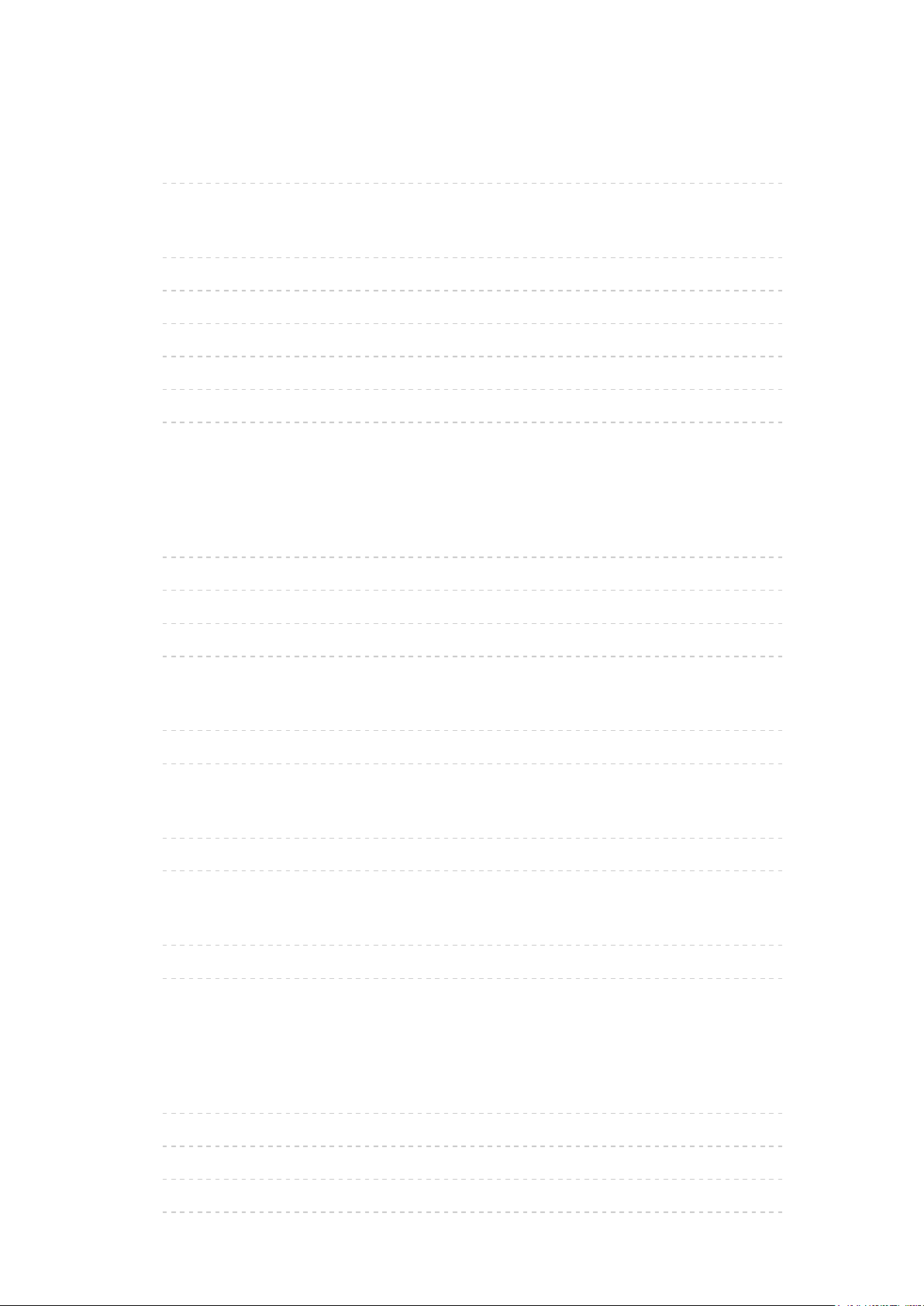
Прочетете първо
еПОМОЩ
• Употреба 11
Функции
• 4K резолюция 12
• Начален екран 13
• Info Frame 14
• TV Anywhere 15
• DVB по IP 16
• Лесно дублиране 17
Начален екран
Начален екран
• Информация 18
• Употреба 20
• Добави маркер в начално меню 21
• Меню с опции 22
Live TV
• Употреба 23
• Меню с опции 24
Приложения
• Употреба 25
• Меню с опции 26
Устройства
• Употреба 27
• Меню с опции 28
Гледане
Основна информация
• Основни връзки 29
• Избор на канал 32
• Информационен банер 34
• AV опции 37
- 2 -
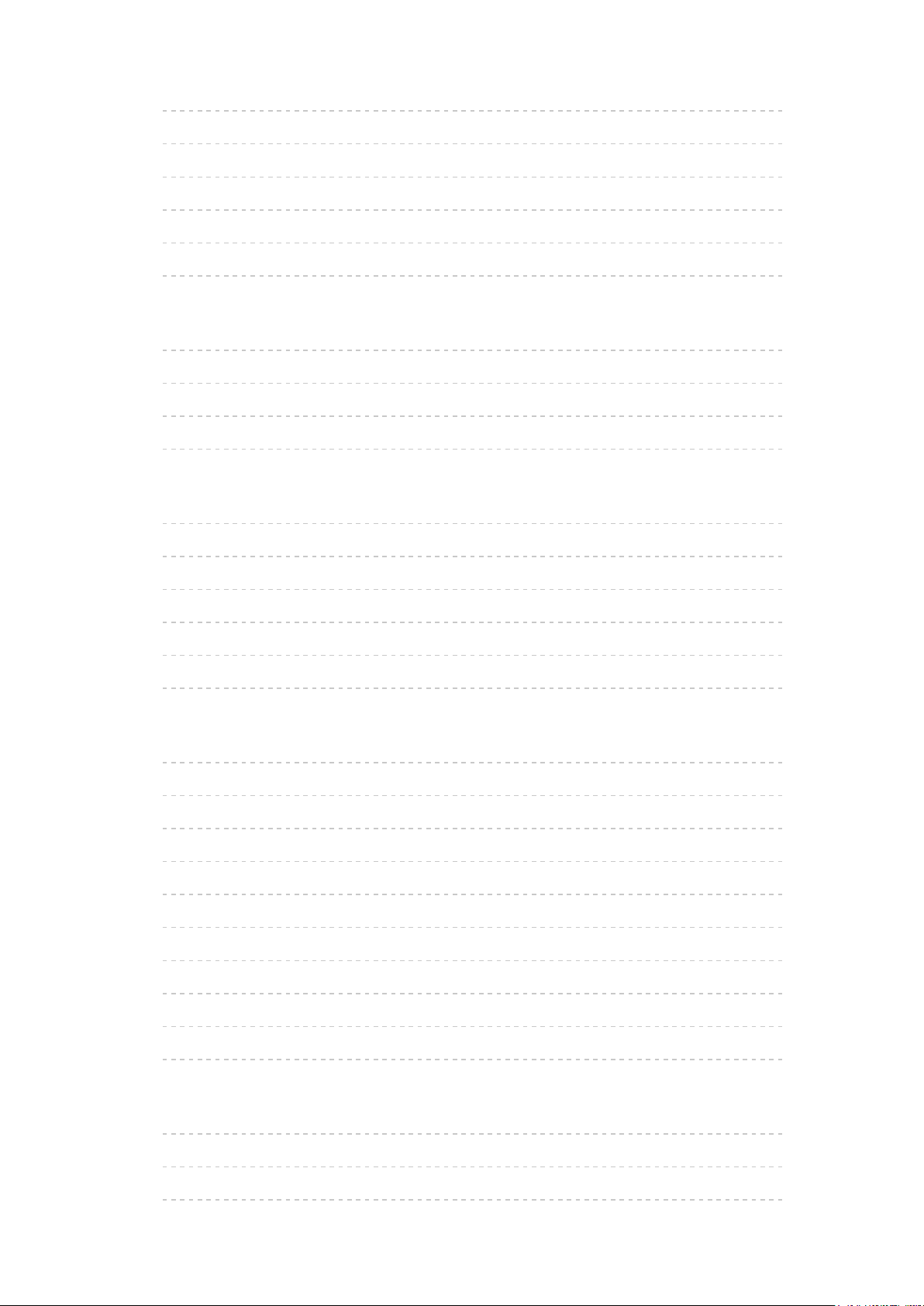
• Субтитри 39
• Последно гледане 40
• Автомат. изключване 41
• Функции за енергоспестяване 42
• Настройване на часа 45
• Език 46
4K резолюция
• 4K съвместимо оборудване 47
• Настройка HDCP 48
• HDMI аудио настройки 49
• Валиден 4K формат 50
Външно оборудване
• Външна връзка 51
• Възпроизвеждане на сигнал от външни устройства 55
• Работа с дистанционното управление на телевизора 57
• HDMI функции 59
• Информация относно терминалите 61
• Валидни входящи сигнали 63
За най-добра картина
• Режим на гледане 64
• Сензор обкръжение 65
• Съотношение на картината 66
• Контролен сигнал за съотншението на картината 68
• Основни настройки 70
• Настройки за намаляване на шума 72
• Допълнителни настройки 73
• Настройки на опциите 78
• Настройки на екрана 80
• Копиране на настройка 82
За най-добър звук
• Режим на звука 83
• Основни настройки 84
• Настройки на звука 86
- 3 -
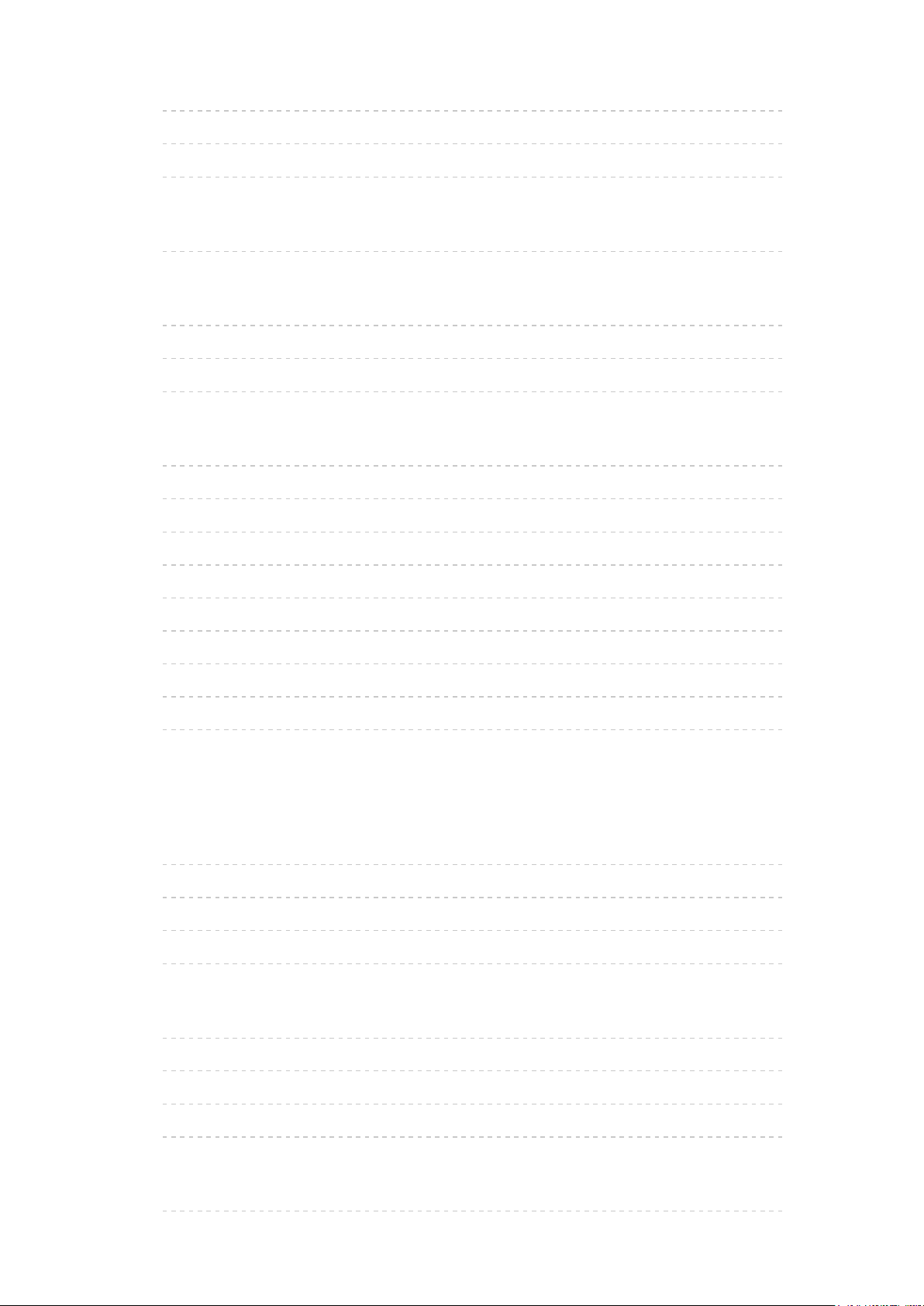
• Гласови указания 88
• Аудио описание 90
• Разширени настройки 91
TV Информация
• Използване на „TV Информация” 94
Телетекст
• Преглед на телетекст 96
• Режим Телетекст 98
• Телетекст език 99
Настройка и редактиране на канали
• Меню за настройка 100
• Фаворити редактиране 101
• Списък канали 103
• Автоматични настройки 105
• Ръчни настройки 108
• Актуализация на списъка 111
• Ново служебно съобщение 112
• Състояние на сигнала 113
• Други настройки 114
Медия плейър
Използване на Медия плейърът
• Информация 115
• Избор на устройство/режим 117
• Мрежово устройство 119
• Споделяне на файл 120
Фото режим
• Избор на файл 121
• Преглед на снимка 122
• Сортиране на снимки 123
• Използване на слайдшоу 124
Видео режим
• Избор на файл 126
- 4 -
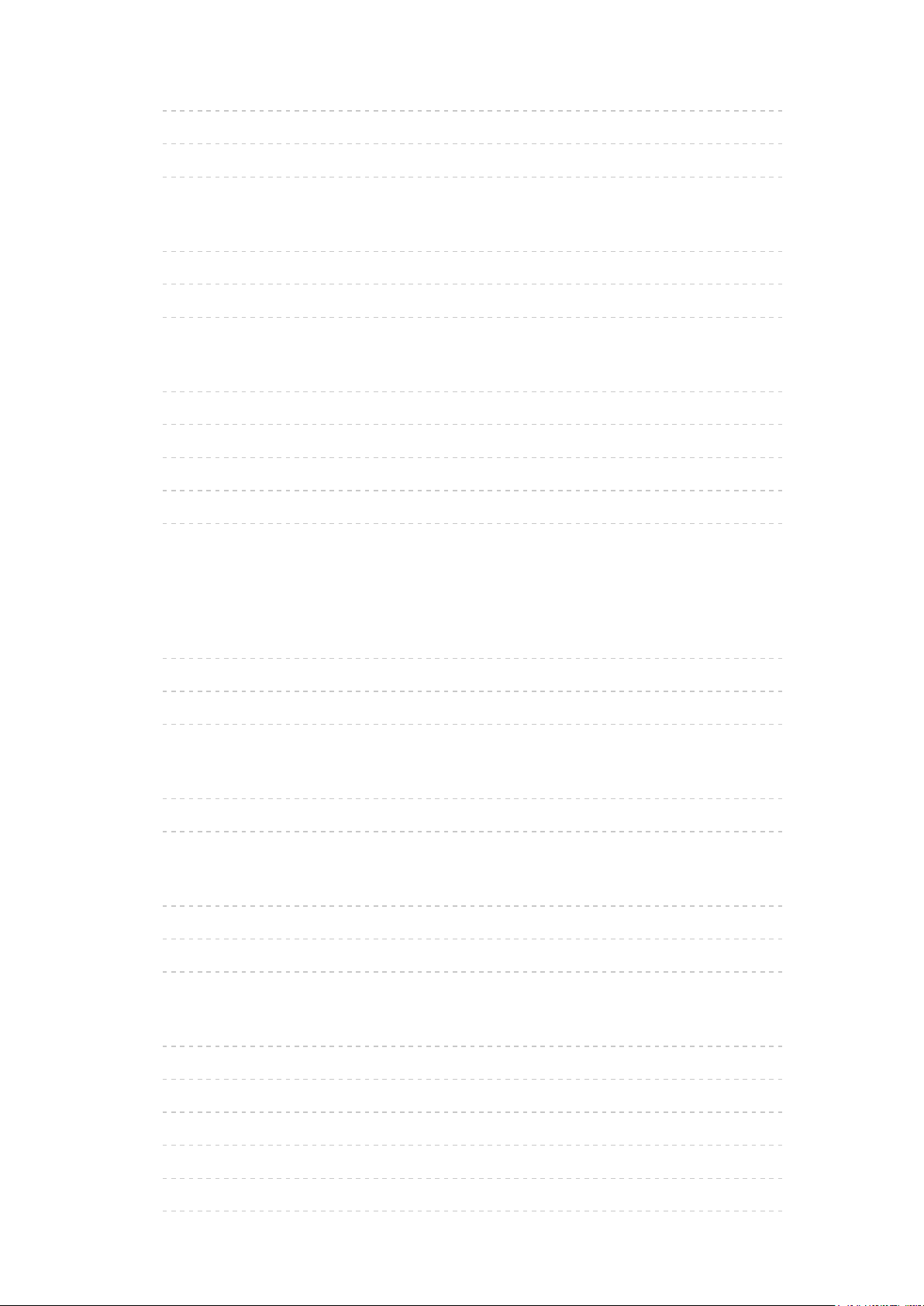
• Гледане на видеоклипове 127
• Настройка на видео 129
• Настройки за изходящ аудио сигнал 131
Режим „Музика”
• Избор на файл 132
• Възпроизвеждане на музика 133
• Музика настройки 134
Техническа информация
• Внимание при работа с устройството 135
• USB устройства 136
• Формат за снимки 137
• Формат за видео 138
• Формат за музика 141
Мрежа
Интернет съдържание
• Информация 142
• Избор на интернет съдържание 143
• Забележка 144
DLNA
• Локален стрийминг 145
• Използване на DLNA 149
Мрежови връзки
• Интернет връзка 150
• DLNA връзка 151
• Забележка 153
Настройки на мрежата
• Мрежово свързване 154
• Ръчно - Безжичен 156
• Ръчно - Кабелен 159
• Ръчно - Точ.безж.дост. 161
• Състояние на мрежа 162
• Настройки My Home Cloud 163
- 5 -
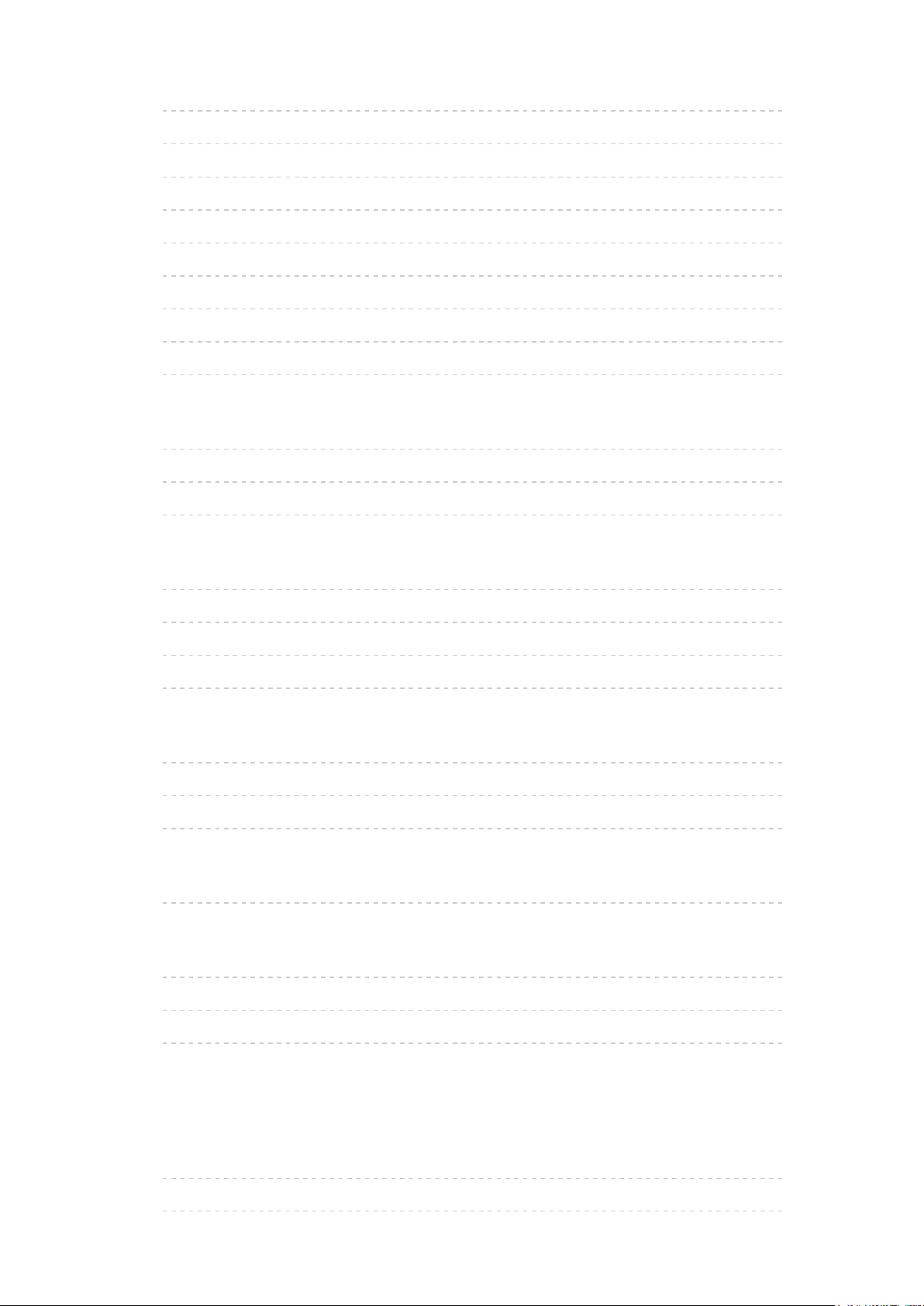
• VIERA наименование 164
• Настр TV Remote прилож 165
• Мрежови настройки 167
• Настройки TV Anywhere 169
• Настр споделяне на файл 170
• Дублиране на настройки 171
• Настр. непроследявай 172
• Актуализация на софтуер 173
• Съобщ. за нов софтуер 174
Снимки
• Избор на файл 175
• Преглед на снимка 176
• Използване на слайдшоу 177
Видеоклипове
• Избор на файл 178
• Гледане на видеоклипове 179
• Настройка на видео 181
• Настройки за изходящ аудио сигнал 183
Музика
• Избор на файл 184
• Възпроизвеждане на музика 185
• Музика настройки 186
Записващо устройство DIGA
• Управление на записващо устройство DIGA 187
Техническа информация
• Формат за снимки 188
• Формат за видео 189
• Формат за музика 192
Функции
Info Frame
• Информация 193
• Употреба 194
- 6 -
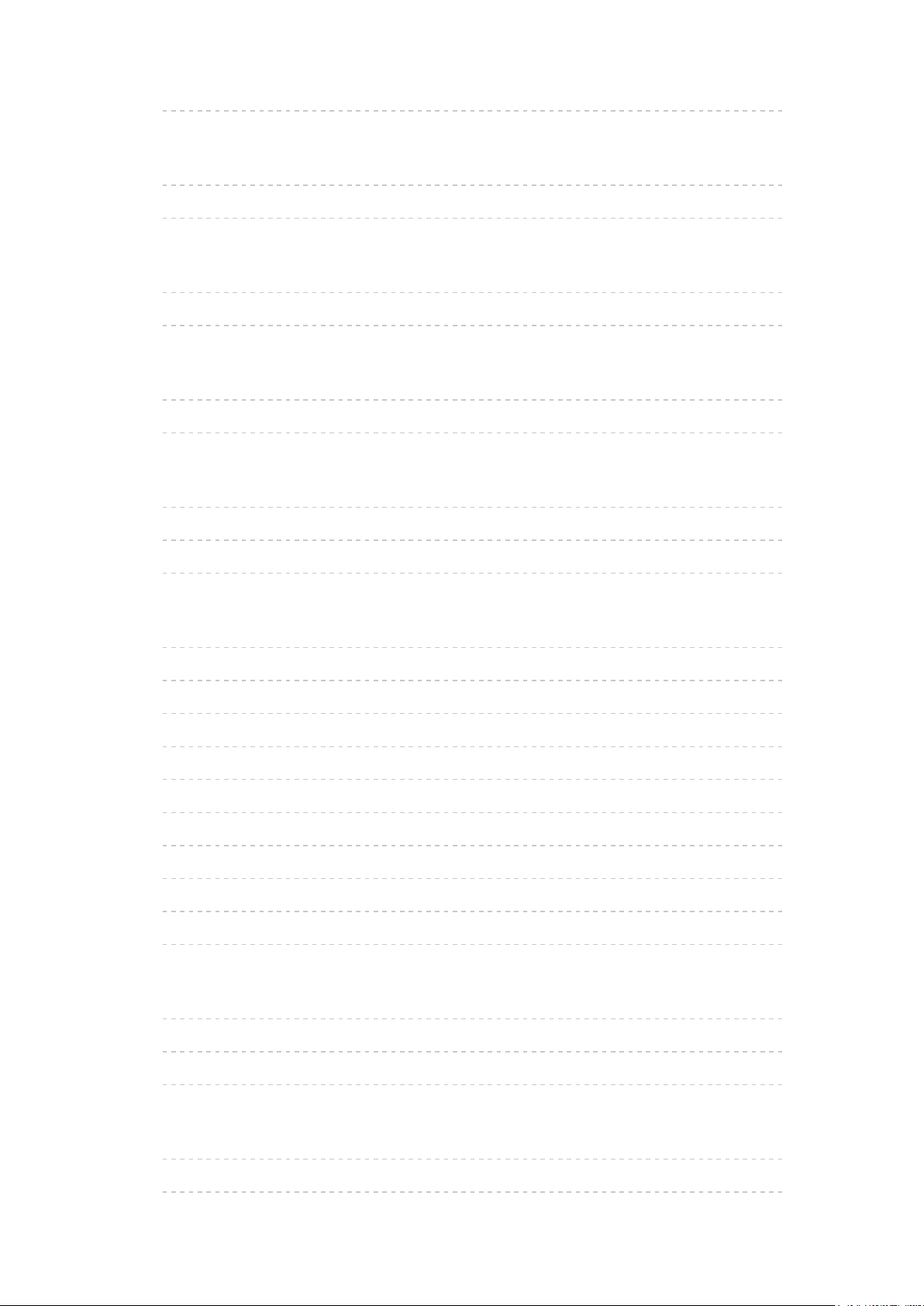
• Настройки 195
Гласов контрол
• Подготовка 196
• Употреба 198
TV Anywhere
• Употреба 200
• Настройки TV Anywhere 202
Дублиране
• Употреба 203
• Дублиране на настройки 204
DVB по IP
• Връзка на DVB-via-IP клиент 205
• Избор на DVB-via-IP сървър 207
• Забележка 209
VIERA Link „HDAVI Control™”
• Обобщение на VIERA Link 210
• Подготовка 215
• Лесно възпроизвеждане 216
• Включен Link 217
• Изключен Link 218
• Икономичен режим 219
• Автом. интелиг. режим 220
• VIERA Link контрол 221
• Избор говорители 223
• Забележка 224
Детска защита
• Използване на детската защита 225
• PIN номер 227
• Родителски критерии 228
Предаване на данни
• Използване на приложение за услуги за данни 229
• Бисквитка 230
- 7 -
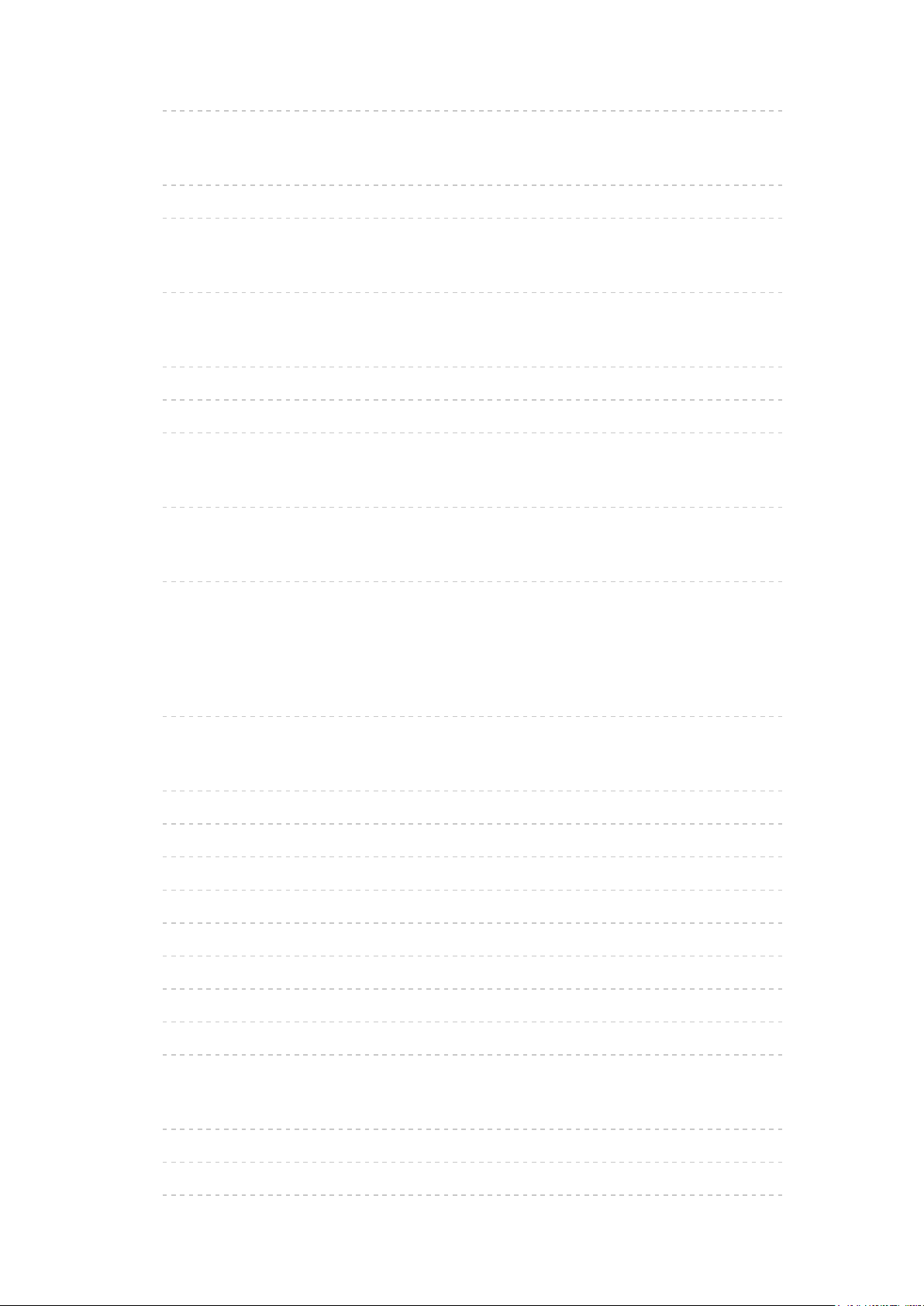
• Забележка 231
Общ интерфейс
• Внимание 232
• Използване на общ интерфейс 233
Начални настройки
• Начални настройки 234
Актуализиране на софтуера на телевизора
• Информация 235
• Автоматична актуализация 236
• Ръчна актуализация 237
Задаване на символи
• Използване на бутоните с цифри 238
Клавиатура
• Клавиатура 239
Настройки
Меню за настройка
• Употреба 240
Картина
• Режим на гледане 242
• Основни настройки 243
• Сензор обкръжение 245
• Настройки за намаляване на шума 246
• Допълнителни настройки 247
• Настройки на опциите 248
• Настройки на екрана 250
• Копиране на настройка 251
• фабрични настройки 252
Звук
• Режим на звука 253
• Основни настройки 254
• Настройки на звука 255
- 8 -

• Гласови указания 256
• Аудио описание 257
• Разширени настройки 258
• фабрични настройки 259
Мрежа
• Мрежово свързване 260
• Състояние на мрежа 261
• Настройки My Home Cloud 262
• VIERA наименование 263
• Настр TV Remote прилож 264
• Мрежови настройки 265
• Настройки TV Anywhere 266
• Настр споделяне на файл 267
• Дублиране на настройки 268
• Настр. непроследявай 269
• Други настройки 270
Таймер
• Автомат. изключване 271
• Часова зона 272
• Автом. стендбай 273
• Изкл. - липса на сигнал 274
Настройки
• Еко навигация 275
• Настр. гласов контрол 276
• Настройка на USB у-во 277
• Детска защита 278
• Mеню настройки 279
• Език 281
• Настройки на дисплея 282
• Настройка HDCP 284
• HDMI аудио настройки 285
• Общ интерфейс 286
• VIERA Link настройки 287
• Предаване на данни 288
- 9 -
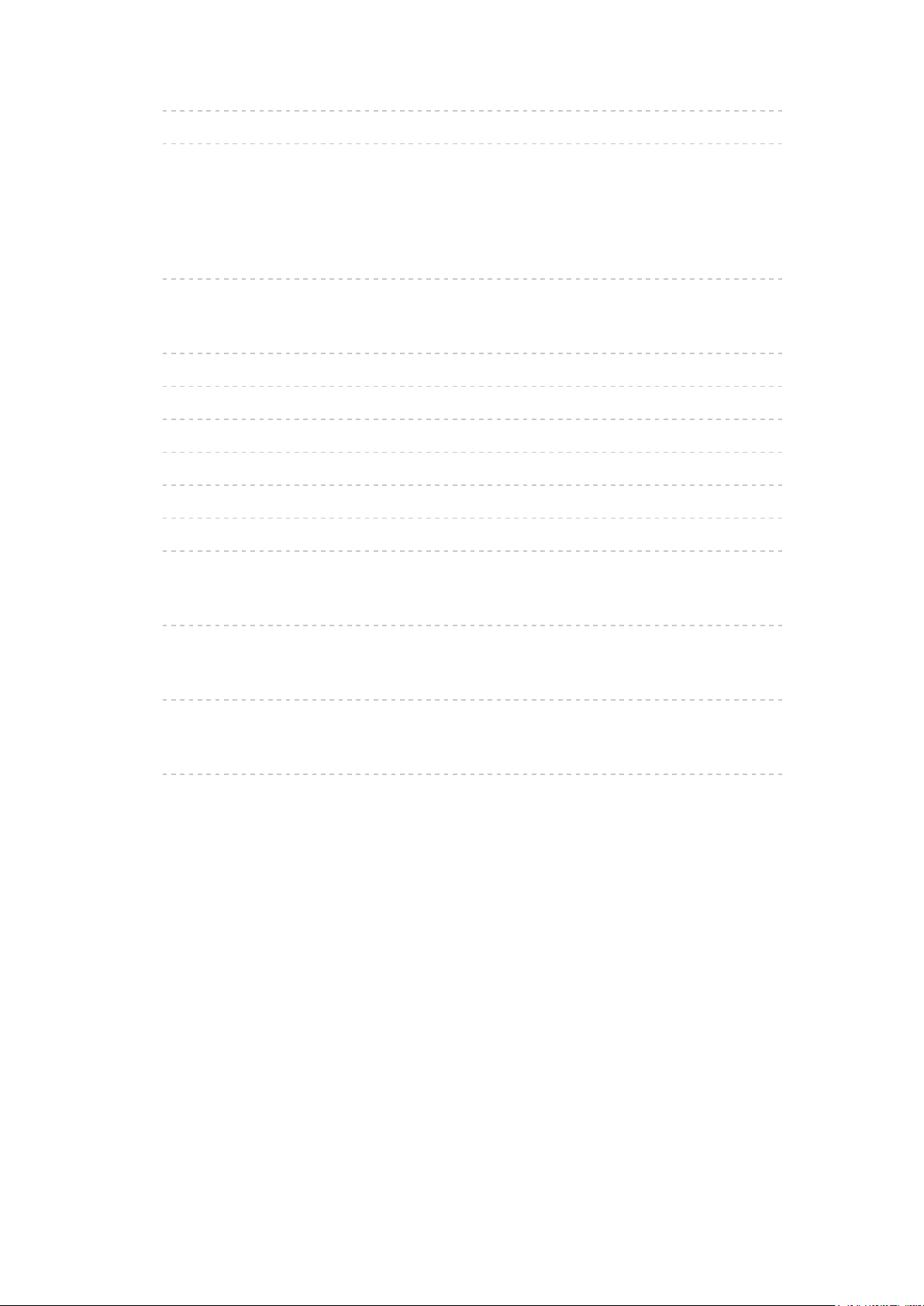
• Системно меню 289
• Други настройки 290
Поддръжка
Меню Помощ
• Използване на меню Помощ 291
Често задавани въпроси
• Картина 292
• Цифрова телевизия 294
• Аналогова телевизия 295
• Звук 296
• HDMI 297
• Мрежа 298
• Друго 300
Поддръжка
• Грижи и почистване 302
Опционални аксесоари
• Скоба за окачване на стена 303
Лиценз
• Лиценз 304
- 10 -
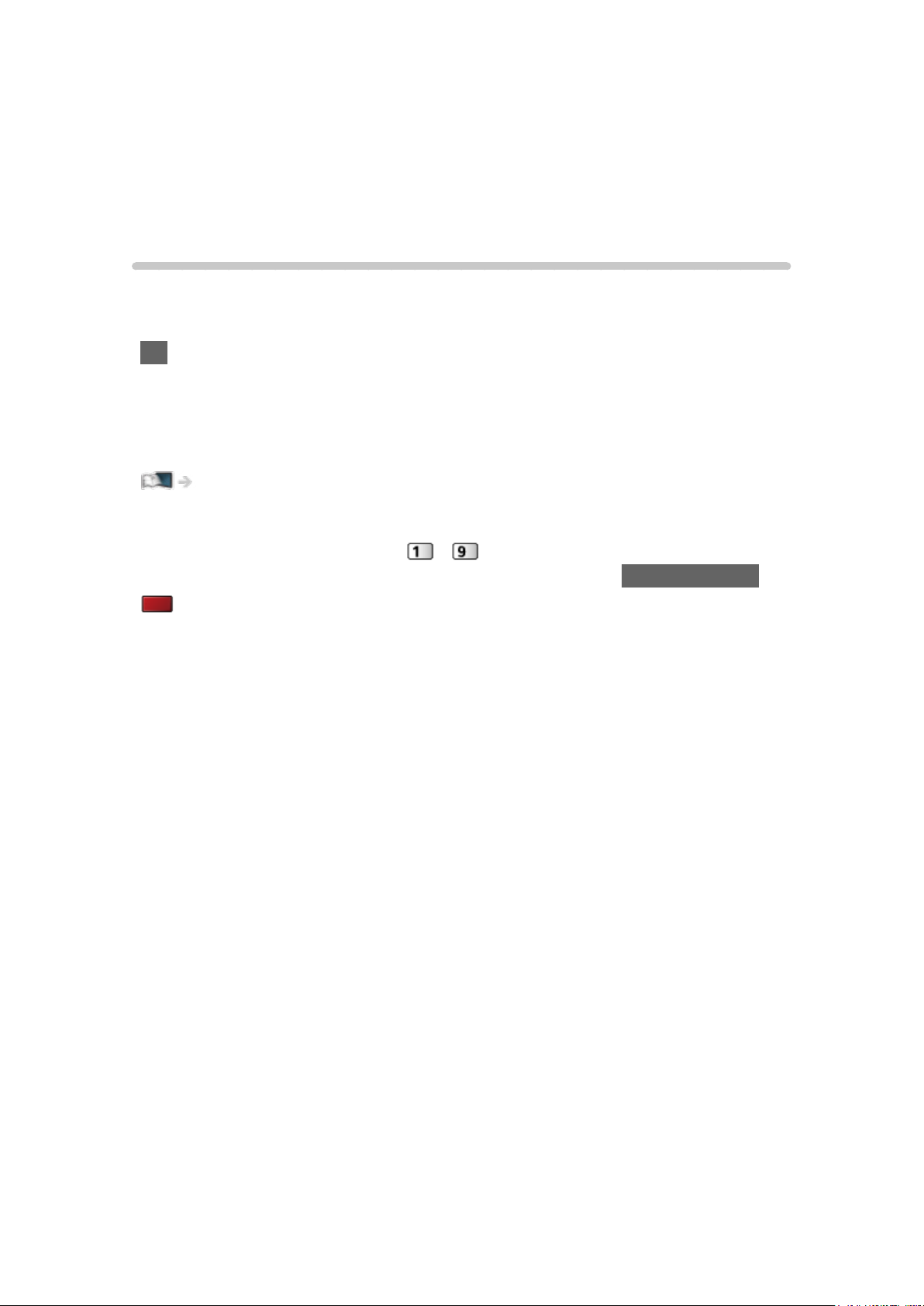
Прочетете първо
еПОМОЩ
Употреба
■ Значение на символите
OK :
Буквите в скоби показват бутони на дистанционното управление.
меню :
Буквите в циан показват елементи от интерфейса на екрана.
:
Референции в еПОМОЩ
Когато е показана иконата (
страницата с подробни описания чрез натискане на Бутони с цифри.
(Червен) :
Показва менюто, свързано с описанието (само за някои описания)
= Забележка =
●
Дизайнът и спецификациите могат да бъдат променени без
предизвестие за това.
●
Изображенията, показани в еПОМОЩ,
са само с илюстративна цел.
- ), можете да преминете към
- 11 -
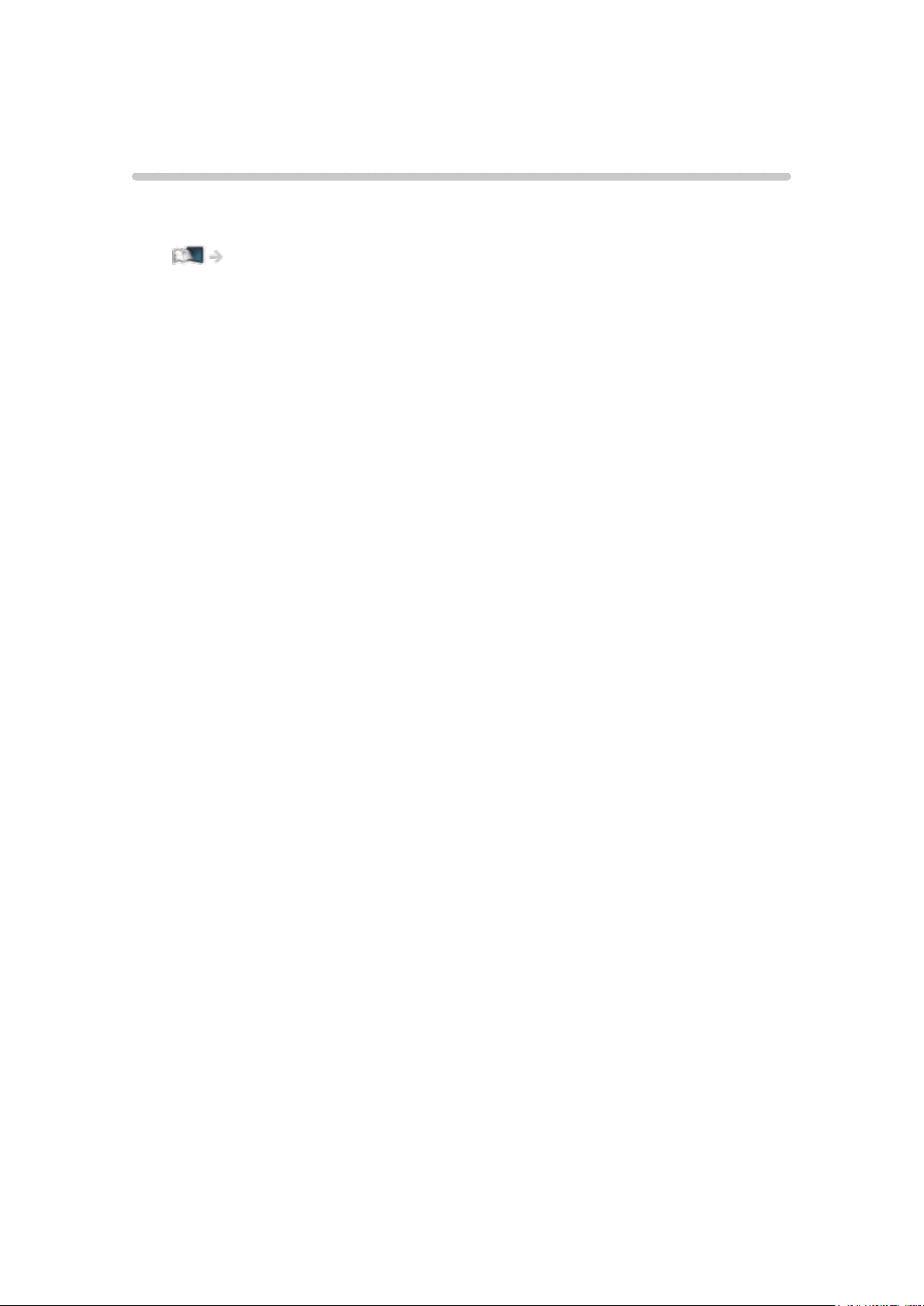
Функции
4K резолюция
Можете да гледате съдържание в 4K формат, който е с два пъти поголяма резолюция по вертикал и хоризонтал от 1080p сигнала.
Гледане > 4K резолюция > 4K съвместимо оборудване
- 12 -
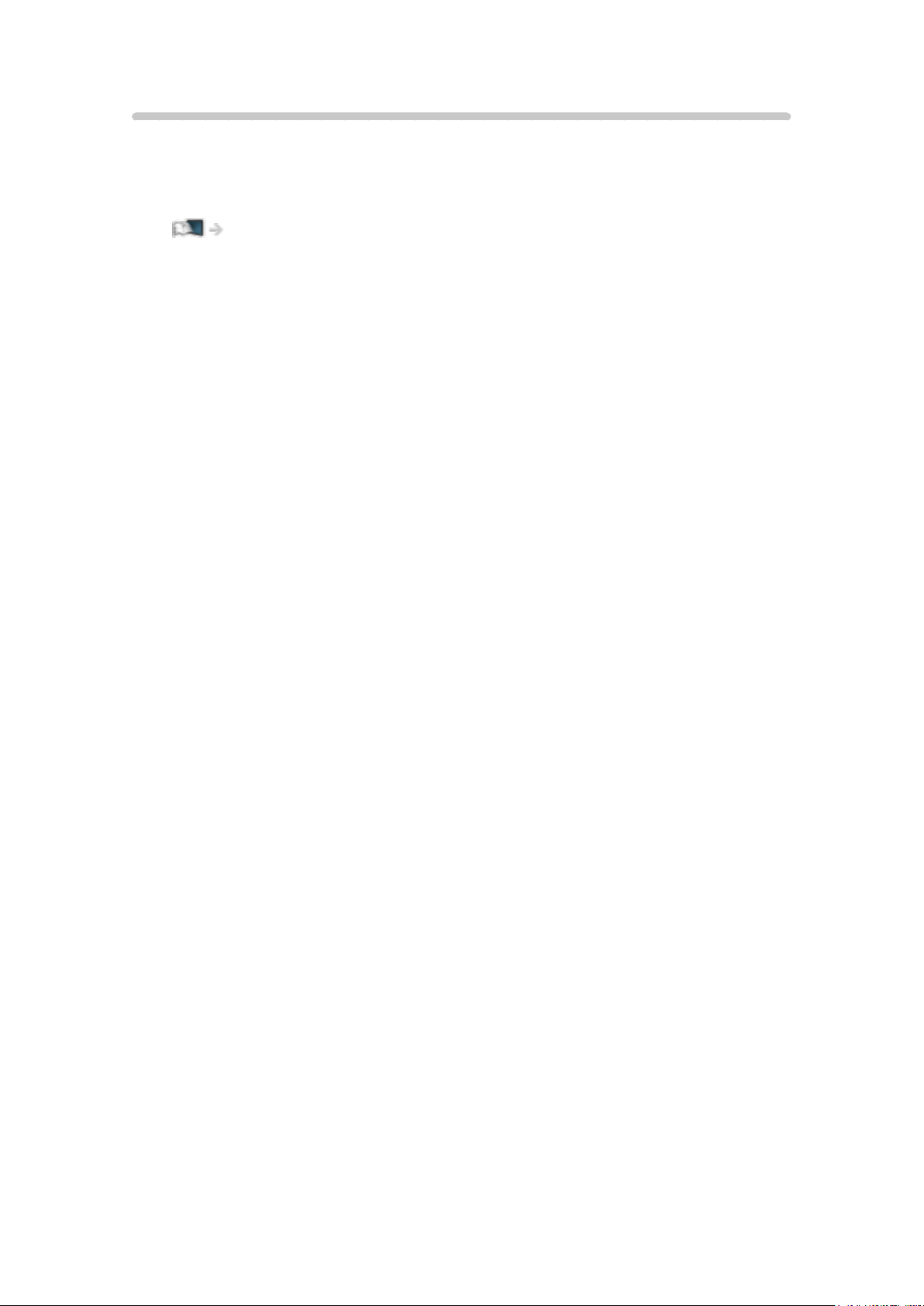
Начален екран
„Начален екран” е портал към TV програми, приложения и свързани
устройства.
Той ви осигурява лесен начин за достъп до всички функции.
Начален екран > Начален екран > Информация
- 13 -
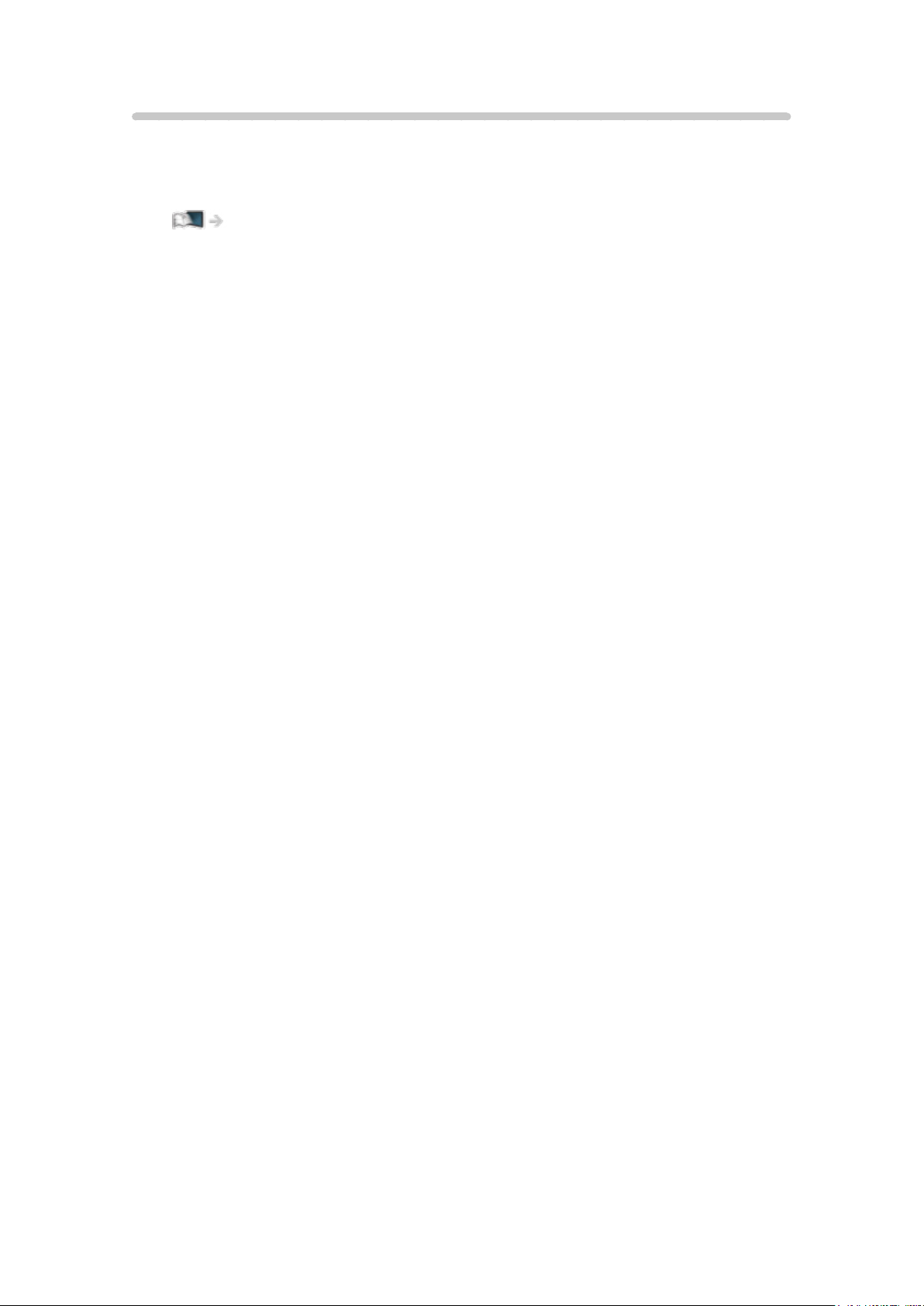
Info Frame
Info Frame е удобна функция, която ви предоставя съответната
информация за програмата, която гледате, препоръки и т.н. Тя се
извежда в края на екрана, когато имате нужда от нея.
Функции > Info Frame > Информация
- 14 -
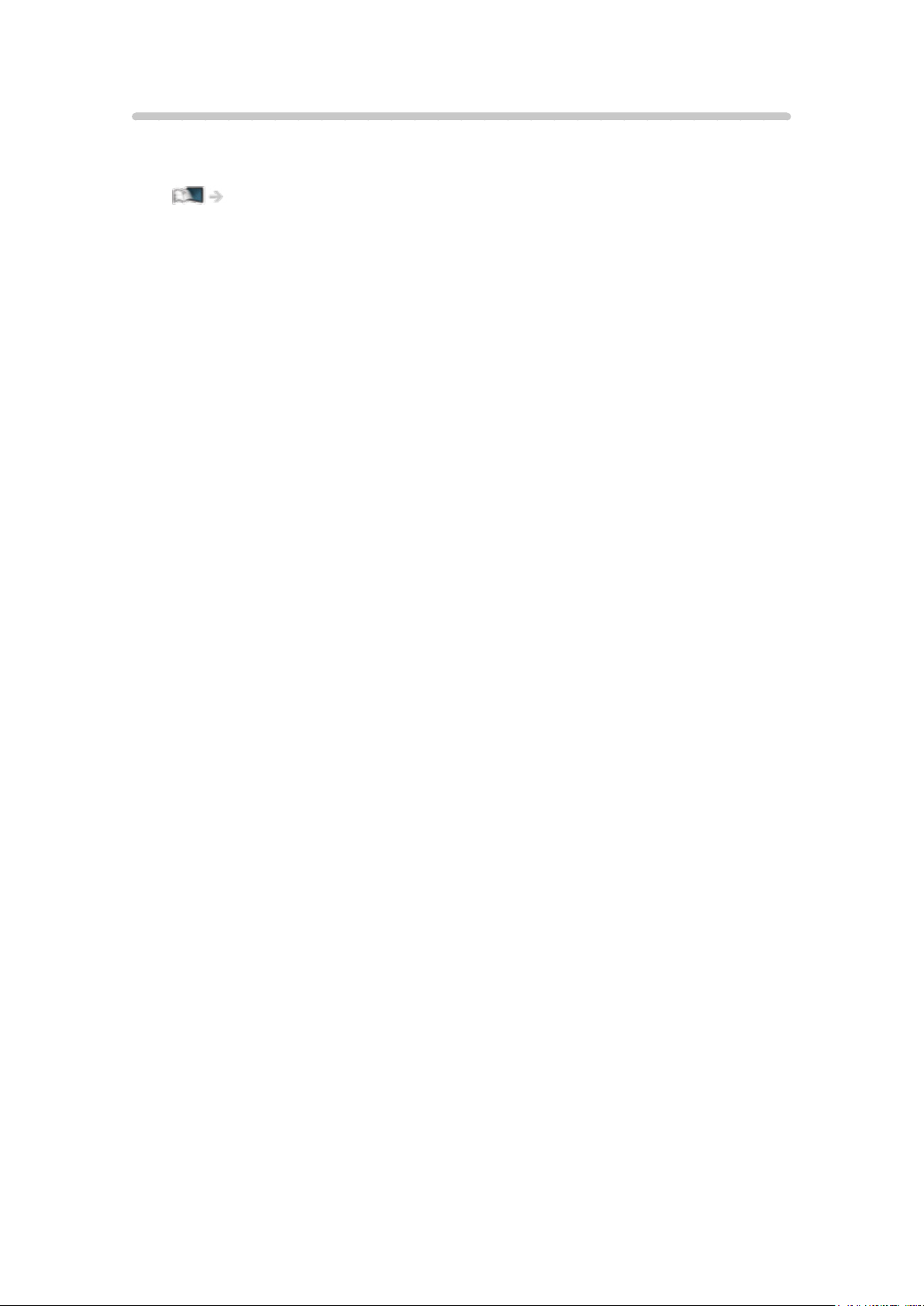
TV Anywhere
Можете да гледате телевизия и да задавате събитията на таймера от
мрежово оборудване (смартфон и др.) извън домашната мрежа.
Функции > TV Anywhere > Употреба
- 15 -
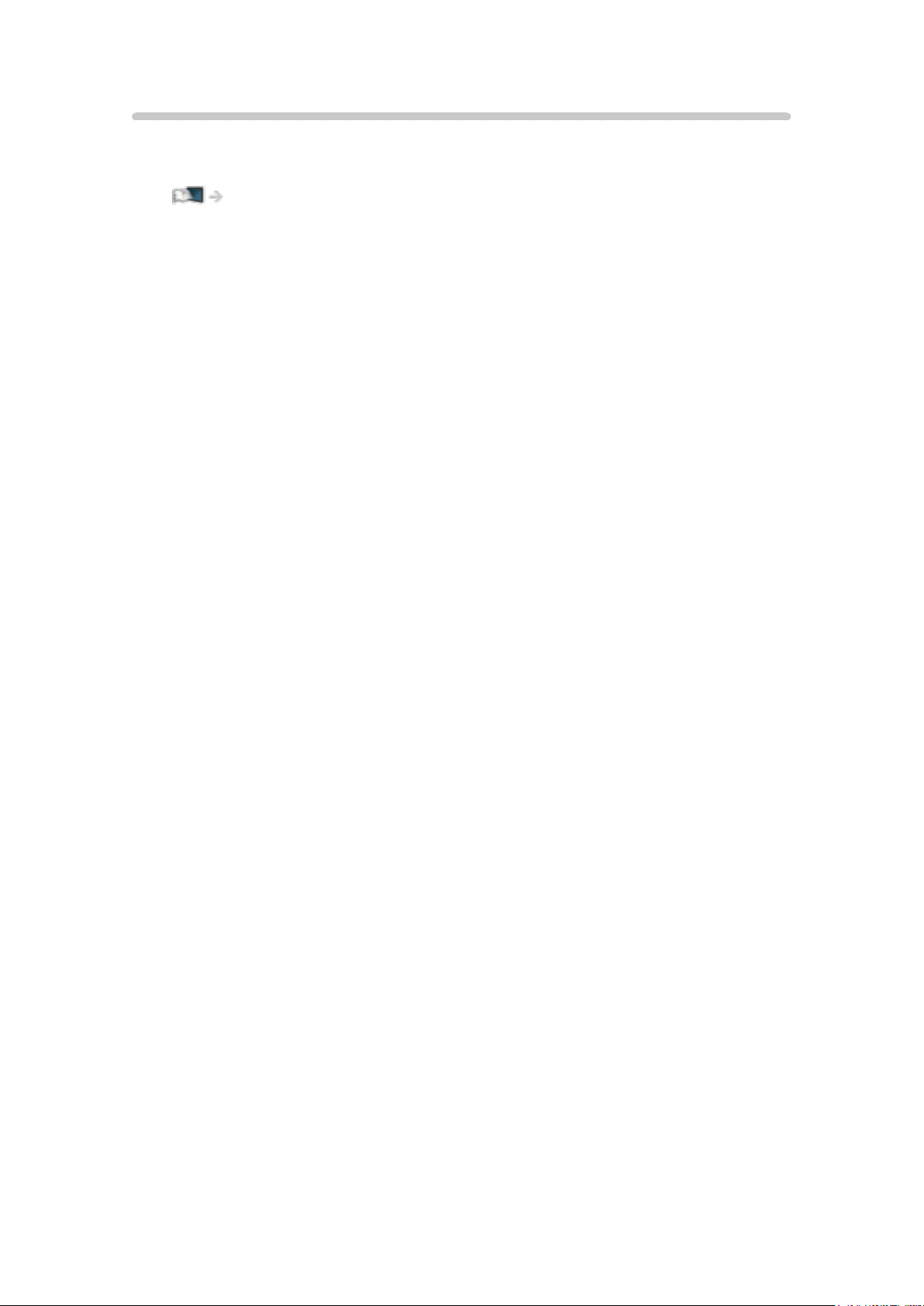
DVB по IP
Този телевизор притежава функцията DVB през IP клиент и може да се
свърже към DVB през IP сървър за гледане на излъчвано предаване.
Функции > DVB по IP > Връзка на DVB-via-IP клиент
- 16 -
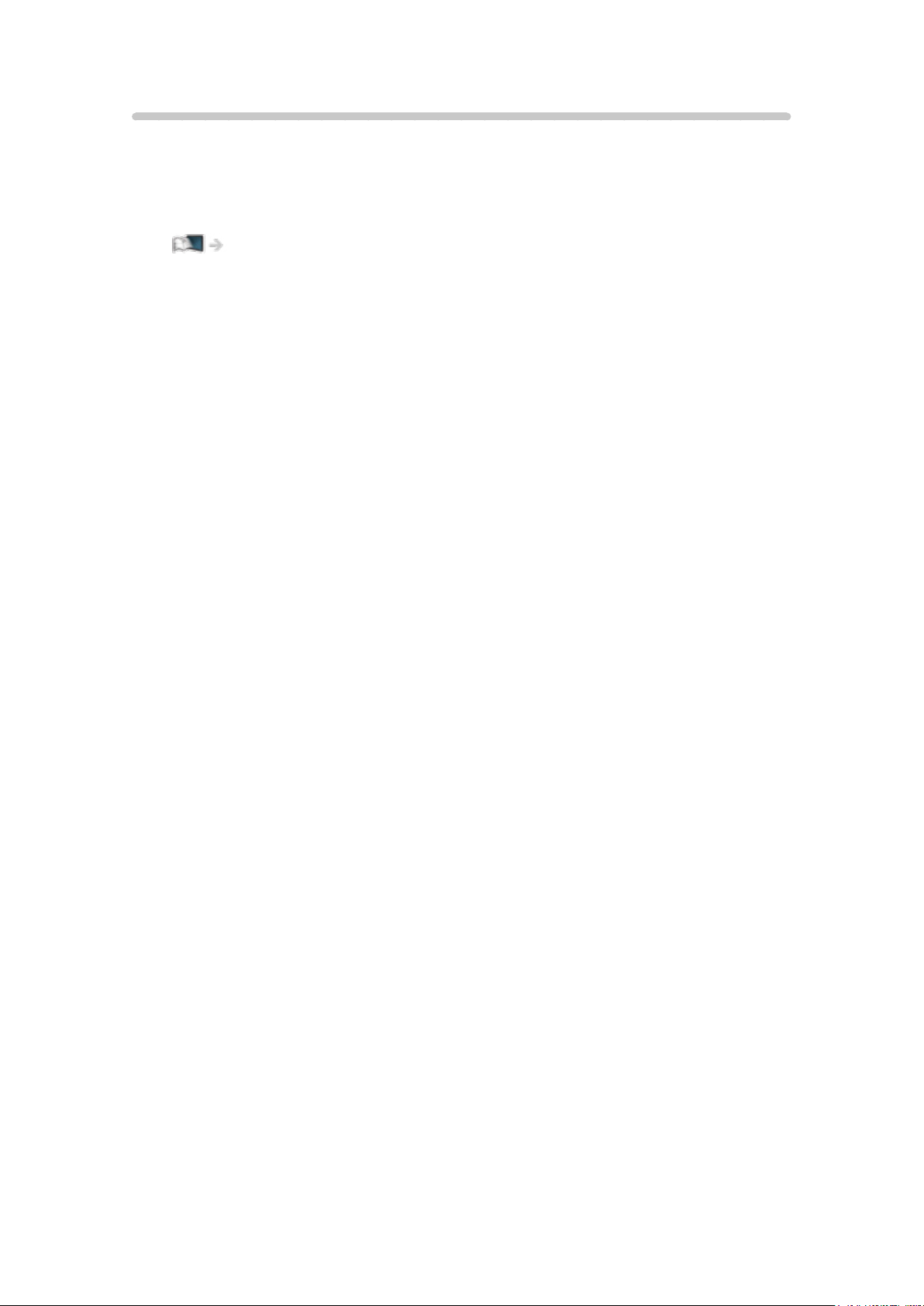
Лесно дублиране
Можете да разглеждате показани изображения от други устройства
(смартфони и т.н.) на екрана на телевизора с помощта на функция за
дублиране. Можете също така да стартирате функцията за дублиране от
други устройства, без да работи телевизорът.
Функции > Дублиране > Употреба
- 17 -
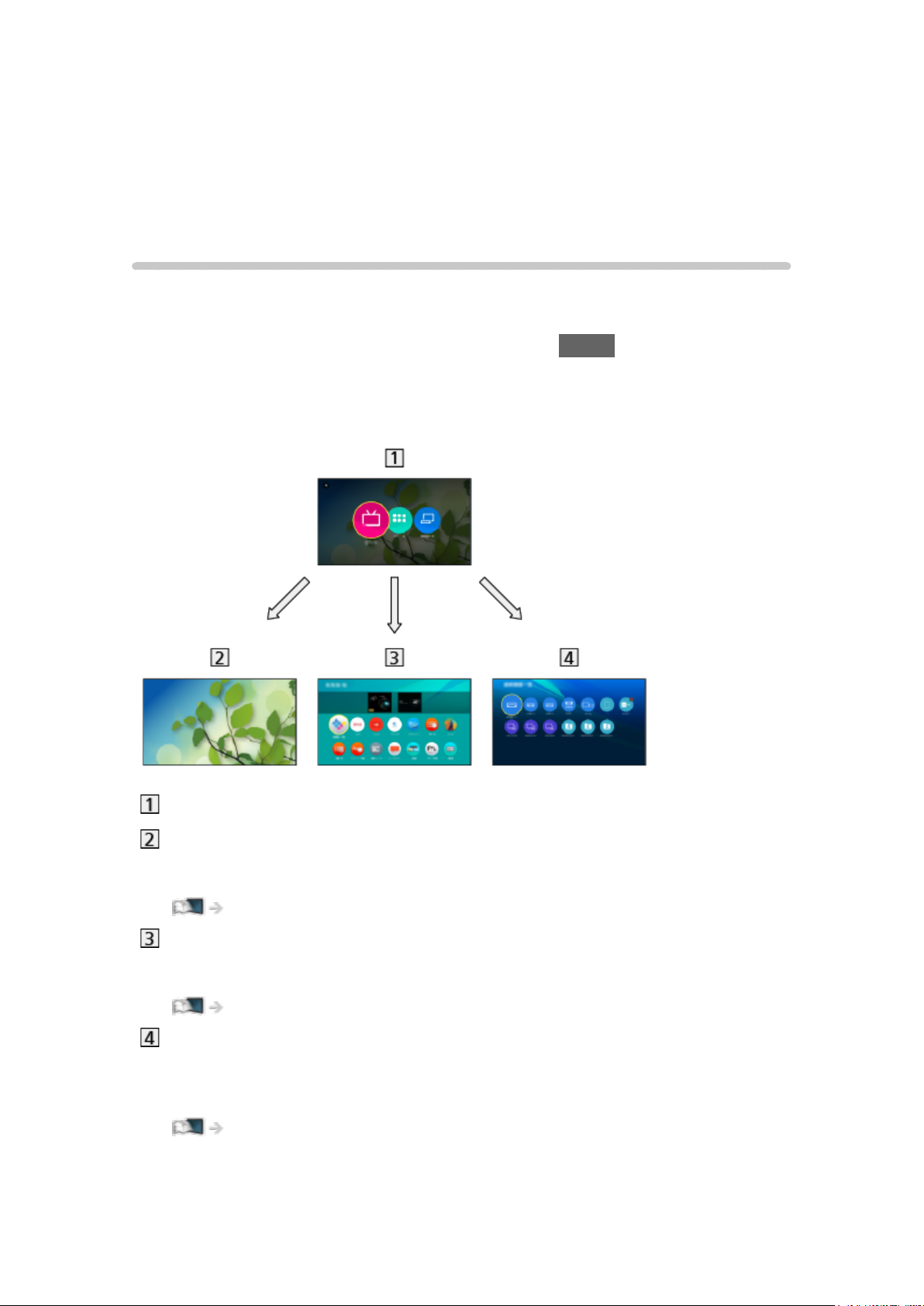
Начален екран
Начален екран
Информация
„Начален екран” е портал към TV програми, приложения и свързани
устройства.
Началният екран се извежда чрез натискане на HOME и той ви осигурява
лесен начин за достъп до всички функции, както е показано по-долу
(пример).
Начален екран
Live TV
– Портал към TV програми
Начален екран > Live TV
Приложения
– Портал към различни приложения (интернет съдържание и т.н.)
Начален екран > Приложения
Устройства
– Портал към свързани устройства (HDMI оборудване, USB
устройство, мрежово устройство и т.н.)
Начален екран > Устройства
- 18 -
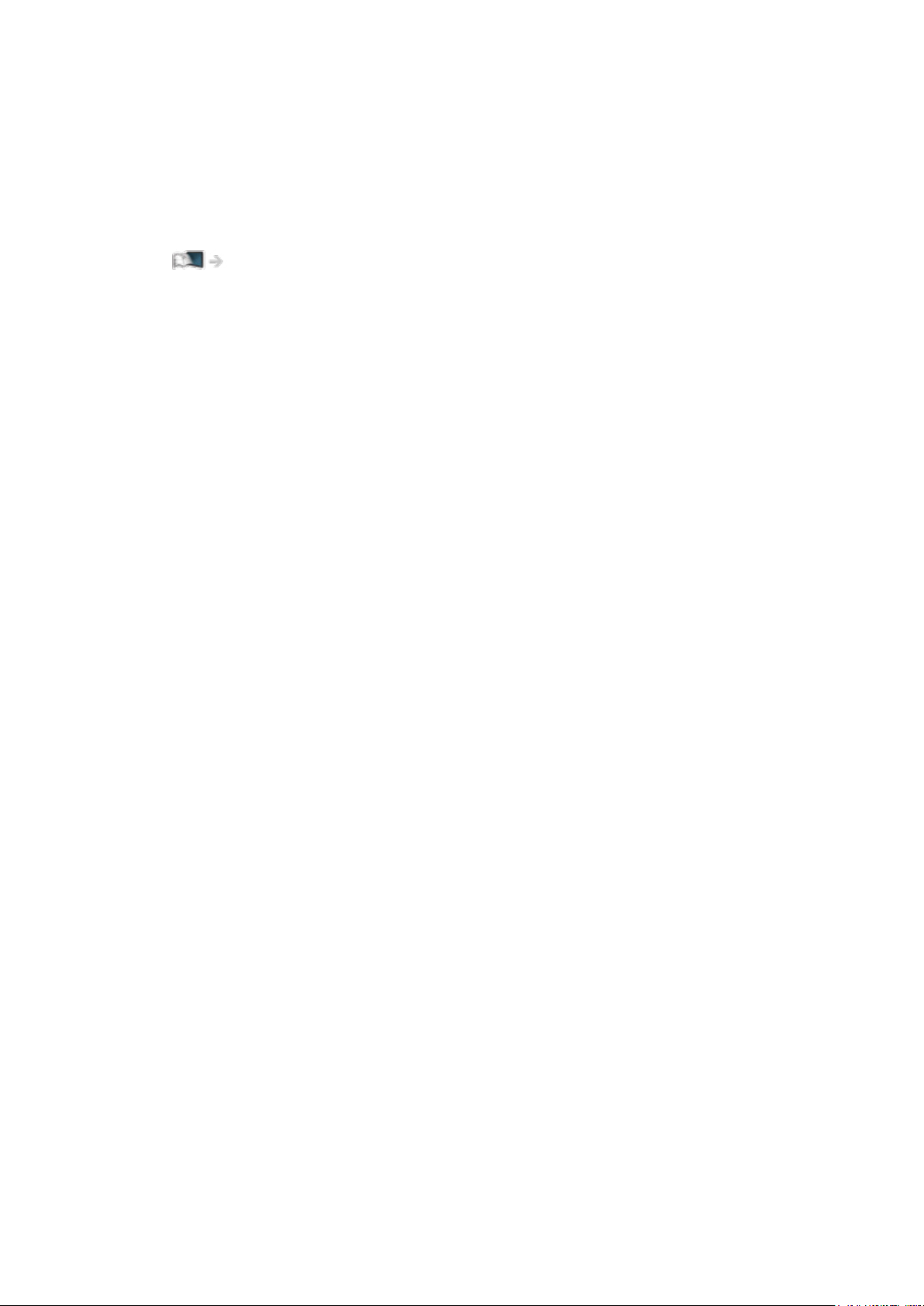
= Забележка =
●
Не пропускайте да актуализирате софтуера, когато на екрана на
телевизора се покаже уведомление за софтуерна актуализация.
Ако софтуерът не бъде актуализиран, може да не е възможно да
използвате Начален екран. Можете да актуализирате софтуера ръчно
по-късно.
Мрежа > Настройки на мрежата > Актуализация на софтуер
- 19 -
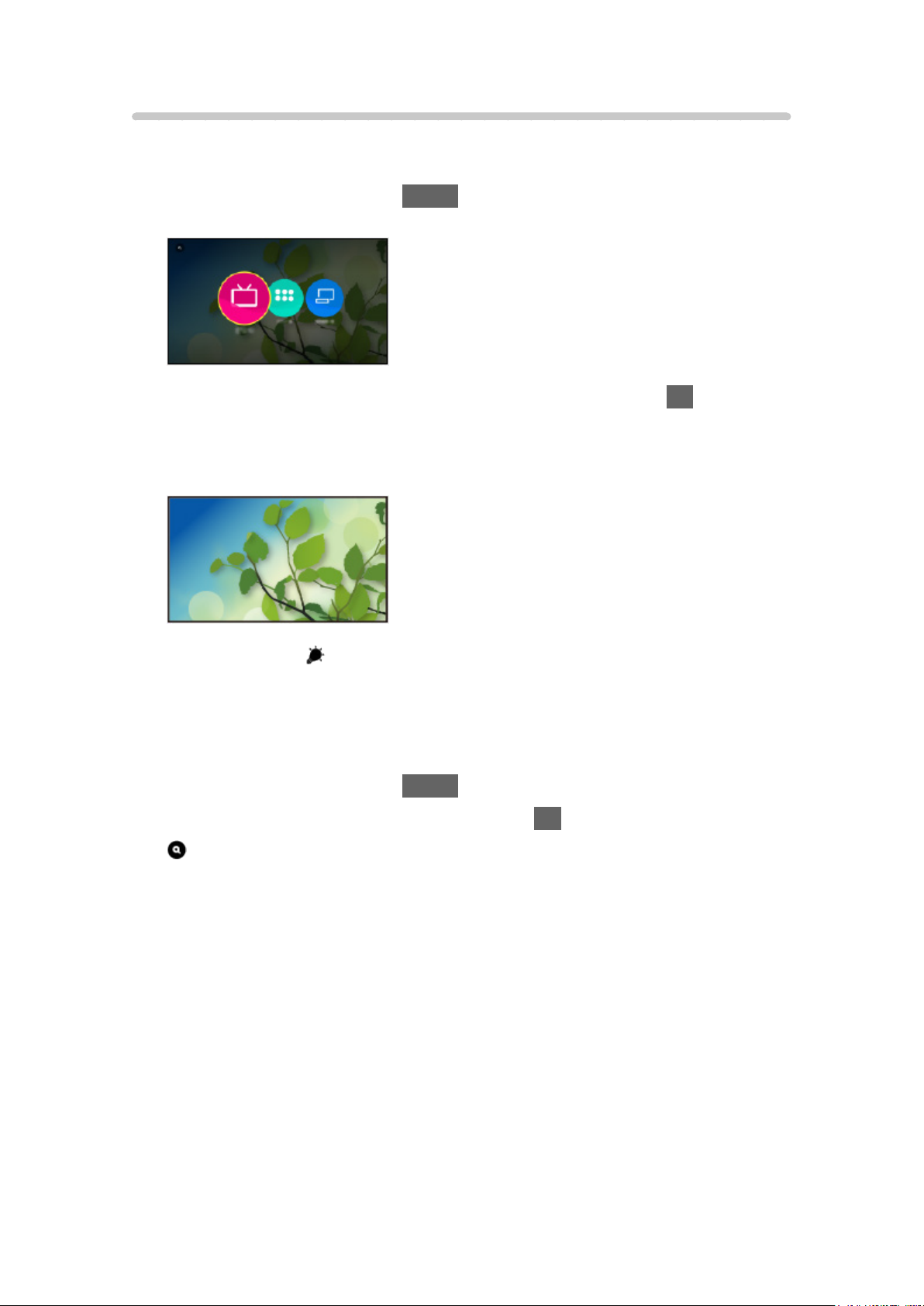
Употреба
От Начален екран, имате достъп до всички функции като TV програми,
приложения и свързани устройства.
1. Изведете Начален екран с HOME.
(Пример)
2. Изберете Live TV / Приложения / Устройства и натиснете OK за
достъп.
●
За гледане на телевизия на цял екран изберете Live TV.
(Пример)
●
Също вижте на Начален екран за операциите.
■ Търсене
Можете да търсите съдържание от различни функции.
1. Изведете Начален екран с HOME.
2. Изберете иконата за търсене и натиснете OK за достъп.
3. Следвайте инструкциите на екрана.
- 20 -
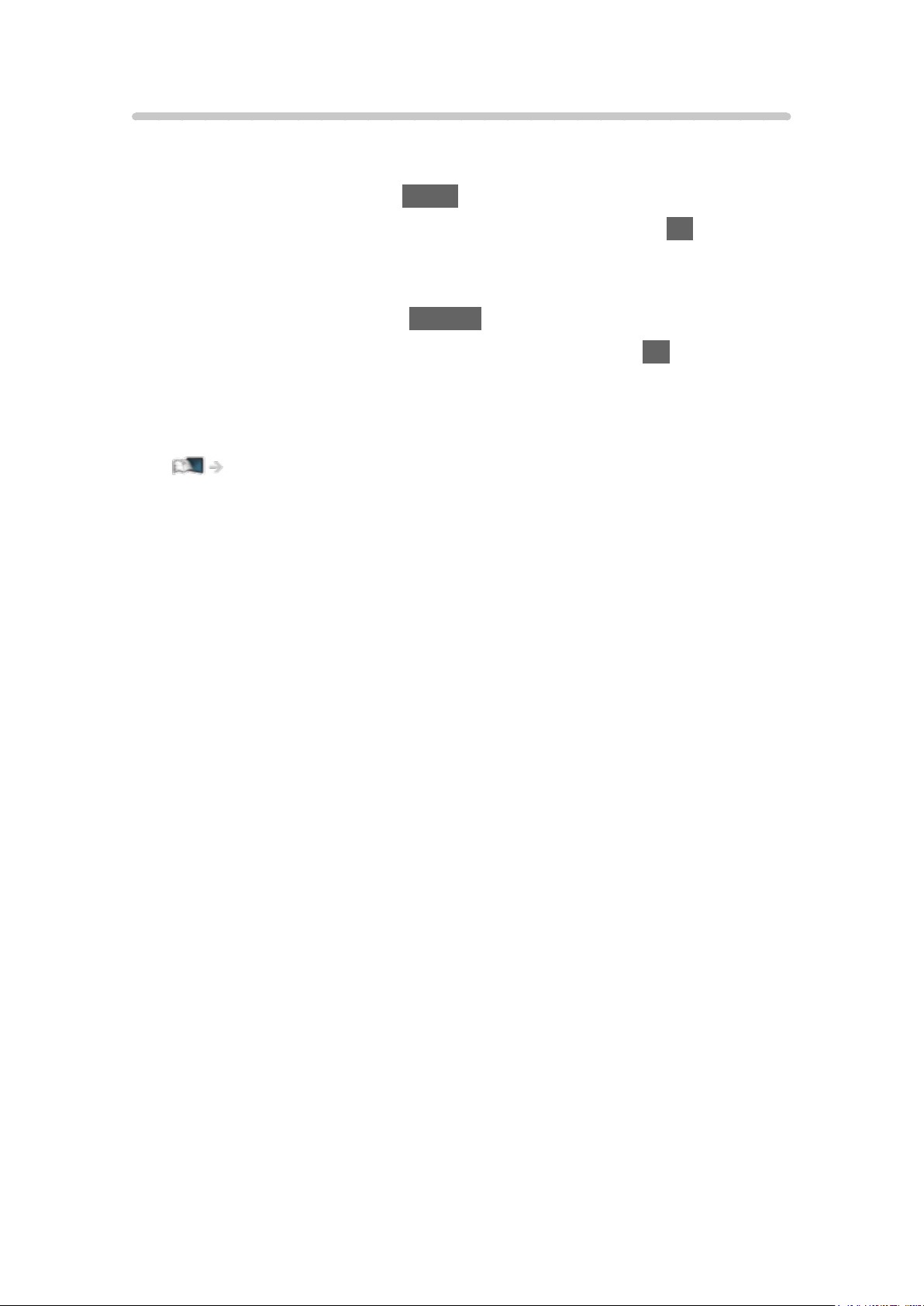
Добави маркер в начално меню
Можете да добавите пряк път за често използвани приложения в
Начален екран.
1. Изведете Начален екран с HOME.
2. Изберете Live TV / Приложения / Устройства и натиснете OK за
достъп.
3. Изберете функция (TV програма / приложение / устройство).
4. Изведете менюто с опции с OPTION.
5. Изберете Добави маркер в начално меню и натиснете OK за
задаване.
●
За да премахнете пряк път от Начален екран, задайте Премахни
маркер от начално меню.
Начален екран > Начален екран > Меню с опции
- 21 -
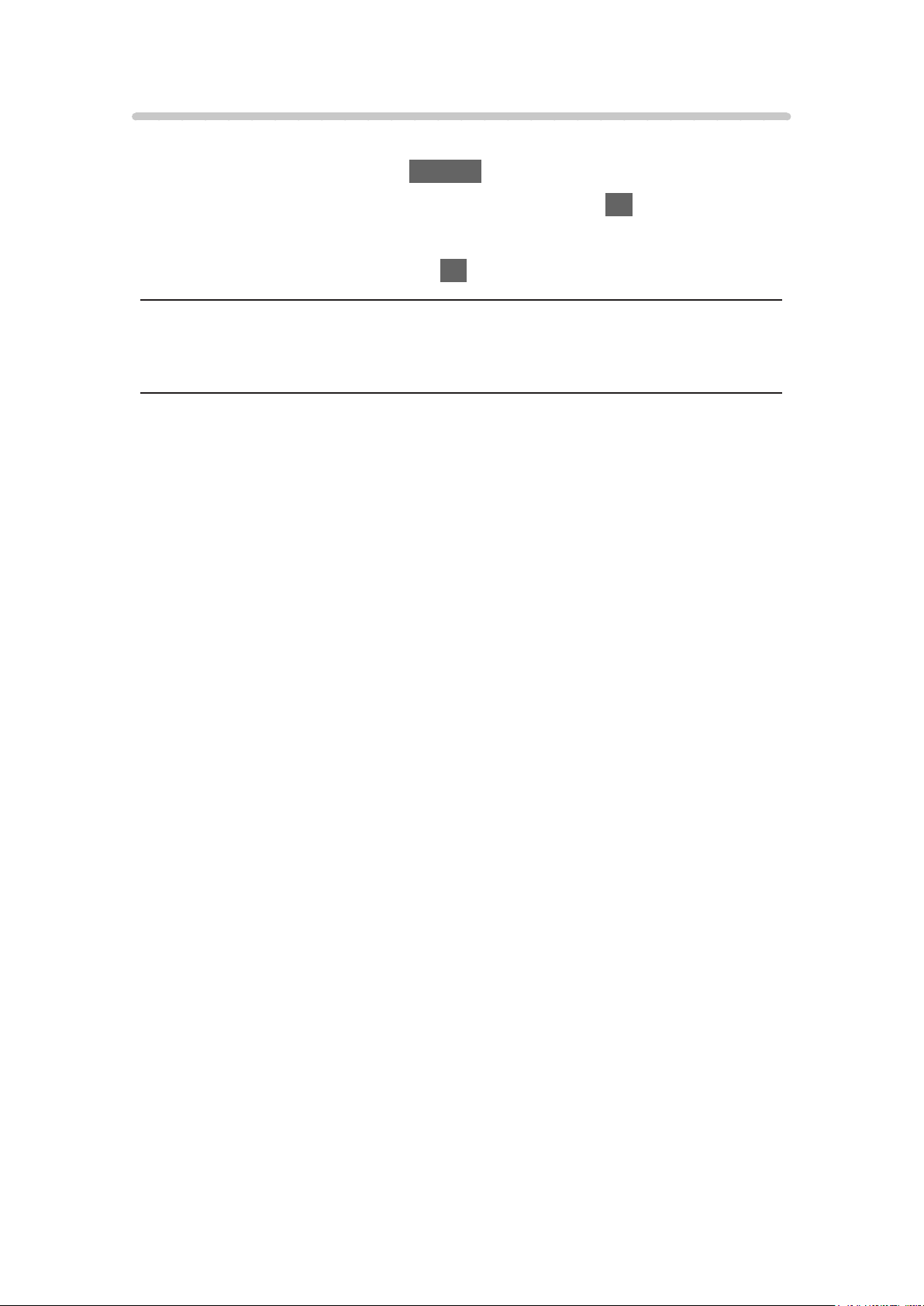
Меню с опции
Можете да персонализирате Начален екран.
1. Изведете менюто с опции с OPTION.
2. Изберете един от следните елементи и натиснете OK за достъп.
Премахни маркер от начално меню / Move
3. Задайте елемента и натиснете OK за съхранение.
Премахни маркер от начално меню
Премахнете пряк път от Начален екран.
Move
Подрежда позицията на иконите.
- 22 -
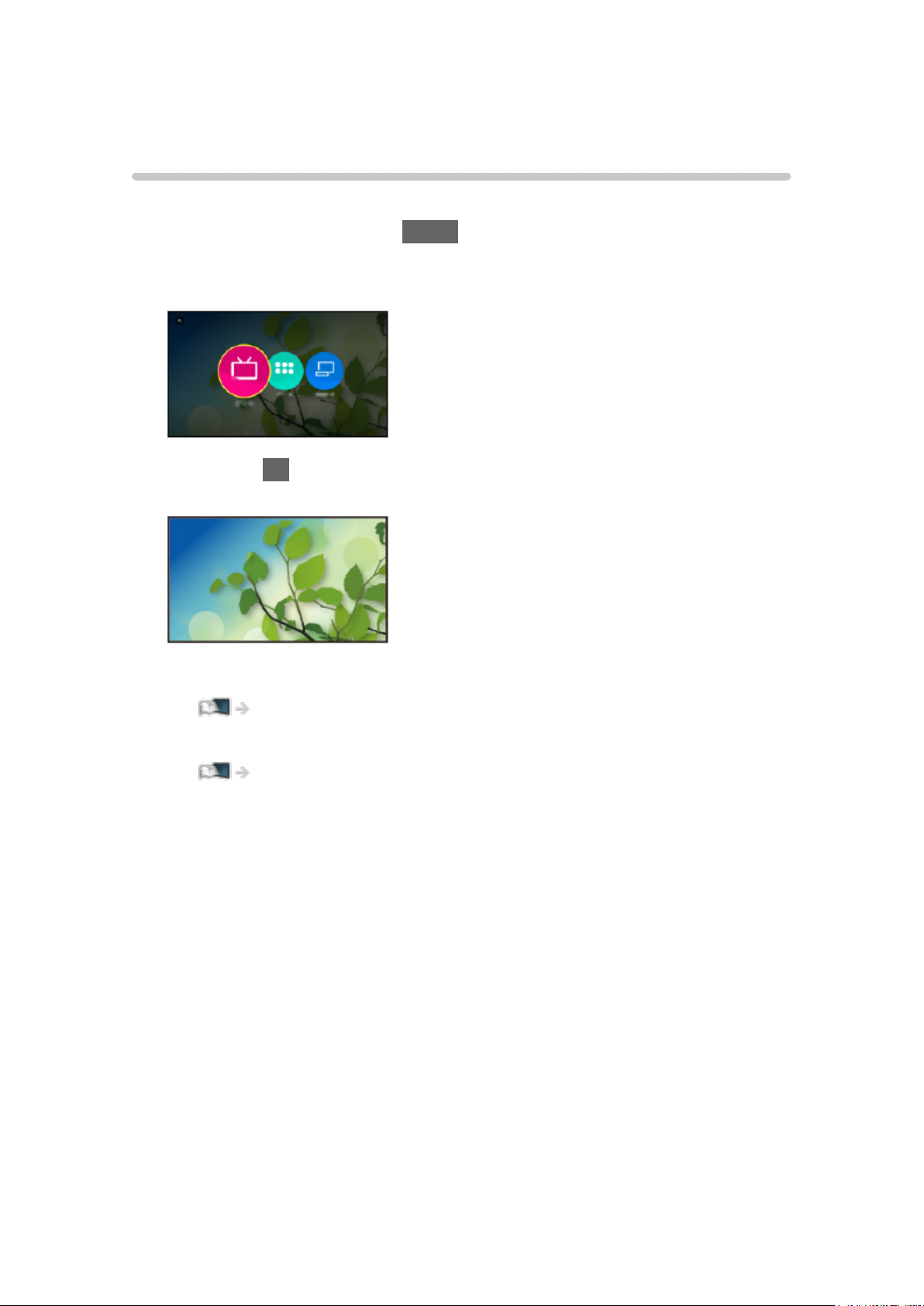
Live TV
Употреба
Live TV е портал към TV програми.
1. Изведете Начален екран с HOME.
2. Изберете Live TV.
(Пример)
3. Натиснете OK за достъп.
(Пример)
●
За подробности относно гледането на TV
Гледане > Основна информация
●
За добавяне на икона за пряк път
Начален екран > Начален екран > Добави маркер в начално меню
- 23 -

Меню с опции
1. Изведете менюто с опции с OPTION.
2. Изберете един от следните елементи и натиснете OK за достъп.
Добави маркер в начално меню / Премахни маркер от начално меню /
Достъпност / AV опции
3. Задайте елемента и натиснете OK за съхранение.
Добави маркер в начално меню, Премахни маркер от начално меню
Добавя / премахва пряк път към често използвана функция на Начален
екран.
Начален екран > Начален екран > Добави маркер в начално меню
●
Етикетът (позицията на канала, името на канала и т.н.) на пряк път
не се актуализира автоматично от операторите. За да актуализирате
етикета, отстранете и отново добавете прекия път.
Достъпност
Настройки за указания за незрящи потребители
Гледане > За най-добър звук > Гласови указания
AV опции
Лесни допълнителни настройки за гледане, звук и др.
Гледане > Основна информация > AV опции
●
Елементите в менюто и достъпните опции се различават в
зависимост от режим TV.
- 24 -
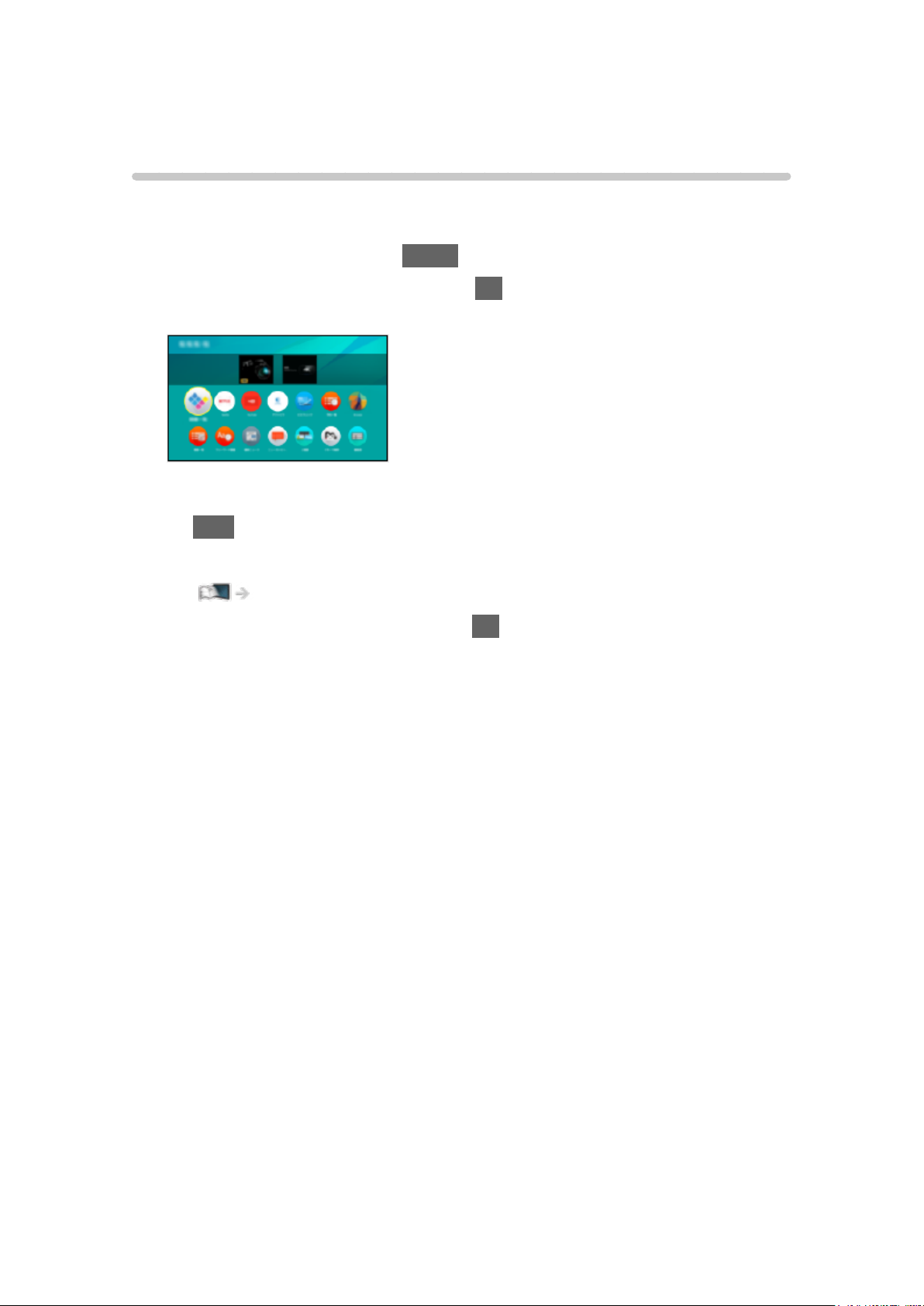
Приложения
Употреба
От Приложения можете лесно да получите достъп до различни
приложения (интернет съдържание и т.н.).
1. Изведете Начален екран с HOME.
2. Изберете Приложения и натиснете OK за достъп.
(Пример)
●
За да излезете от Приложения
EXIT
●
За добавяне на икона за пряк път
Начален екран > Начален екран > Добави маркер в начално меню
3. Изберете приложение и натиснете OK за достъп.
4. Следвайте инструкциите на екрана.
= Забележка =
●
За да можете да използвате тази функция изцяло, необходима е
широколентова мрежова среда.
●
Дизайнът и спецификациите могат да бъдат променени без
предизвестие за това.
- 25 -
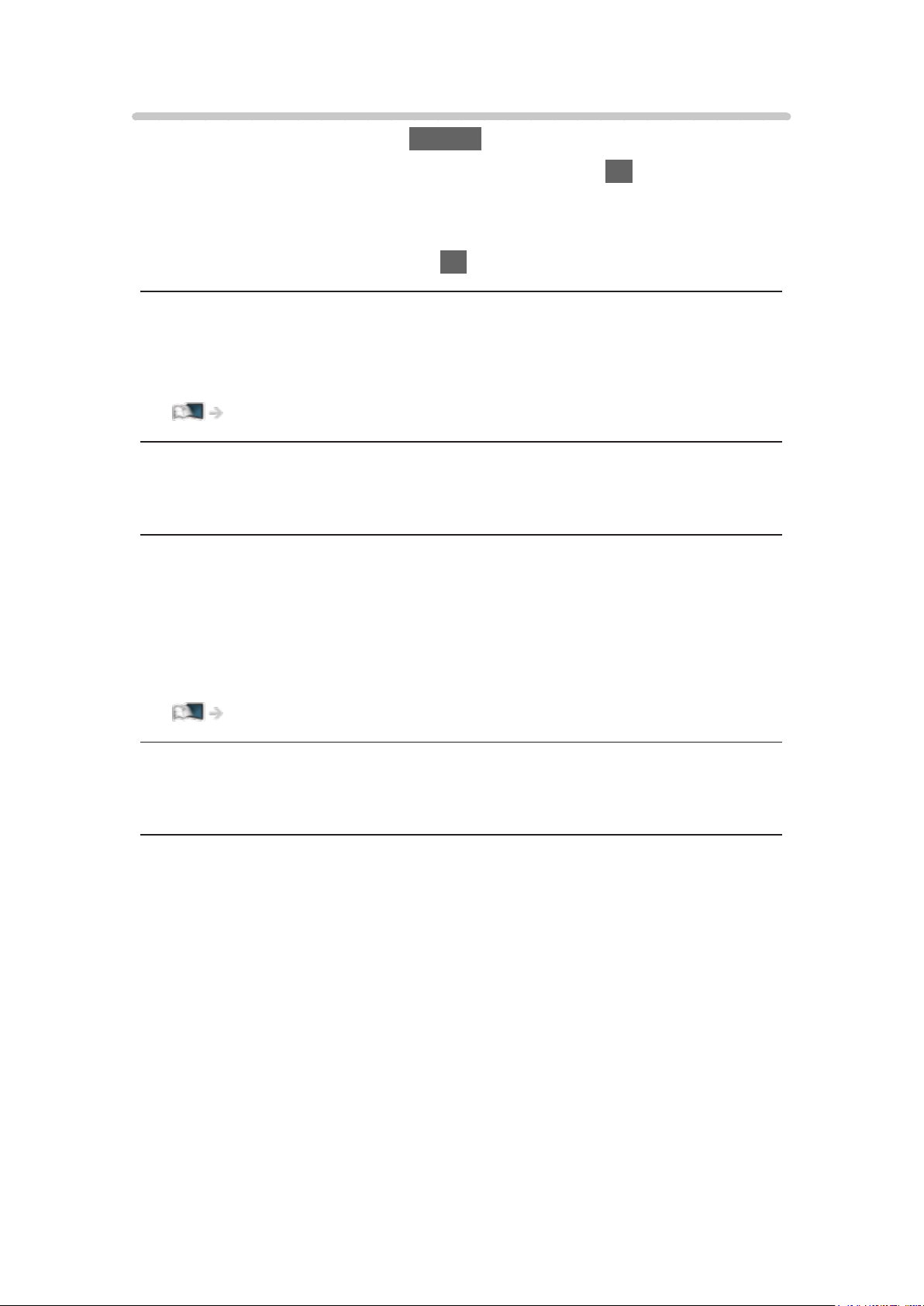
Меню с опции
1. Изведете менюто с опции с OPTION.
2. Изберете един от следните елементи и натиснете OK за достъп.
Добави маркер в начално меню / Премахни маркер от начално меню /
Преместване / Lock / Unlock / Деинсталиране / Покажи инфо
3. Задайте елемента и натиснете OK за съхранение.
Добави маркер в начално меню, Премахни маркер от начално меню
Добавя / премахва пряк път към често използвана функция на Начален
екран.
Начален екран > Начален екран > Добави маркер в начално меню
Преместване
Подрежда позицията на приложенията.
Lock, Unlock
Заключва / отключва специфични приложения, за да ограничи достъпа
до тях (ако има такива).
●
За достъп до заключено приложение се изисква PIN кода за Детска
защита.
Функции > Детска защита > PIN номер
Деинсталиране
Изтрива приложение от Приложения (ако е налично).
Покажи инфо
Извежда информацията за избраното приложение.
- 26 -
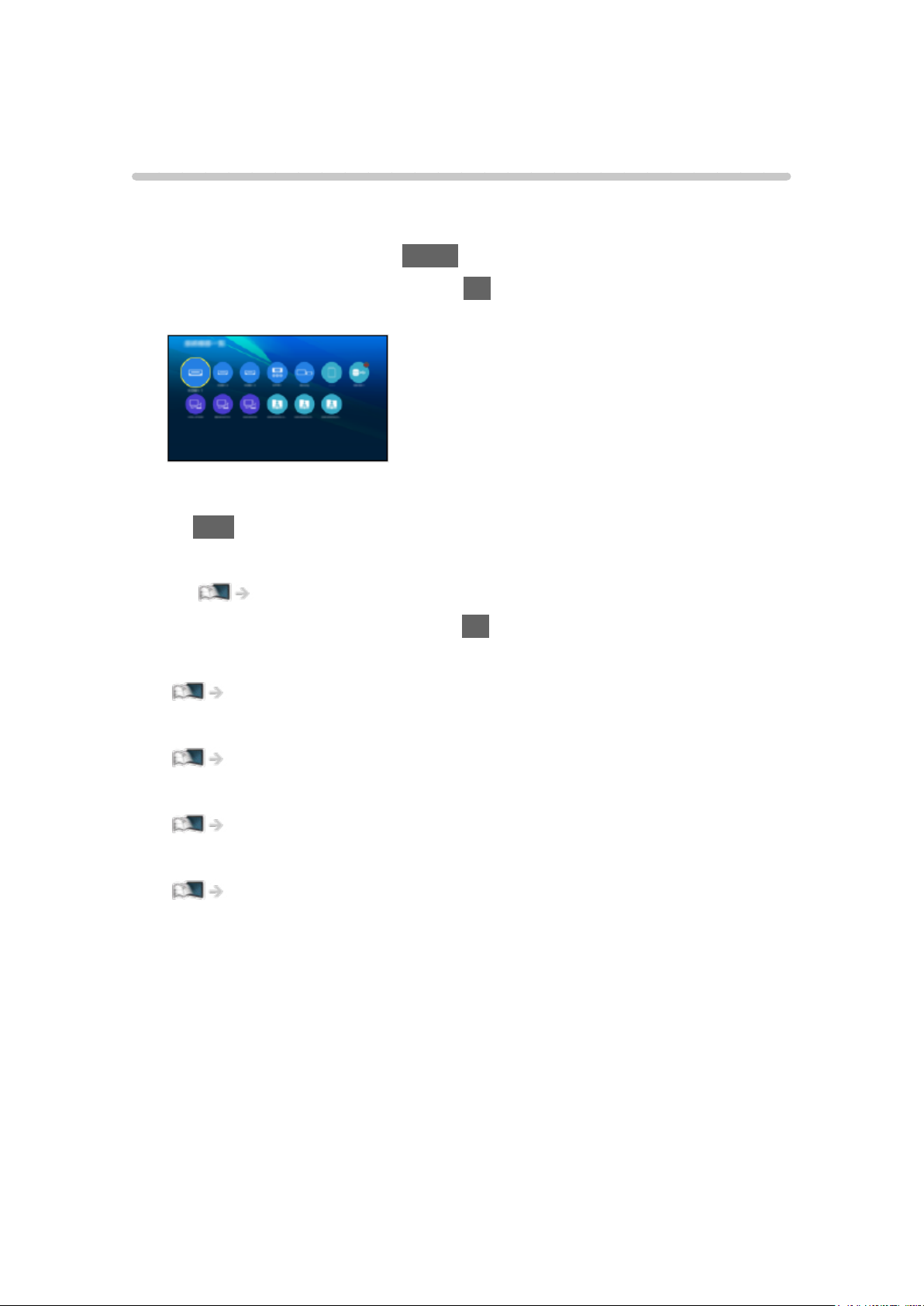
Устройства
Употреба
Достъпът до свързаните устройства (HDMI оборудване, USB устройство,
мрежово устройство и т.н.) може да се осъществява лесно от Устройства.
1. Изведете Начален екран с HOME.
2. Изберете Устройства и натиснете OK за достъп.
(Пример)
●
За да излезете от Устройства
EXIT
●
За добавяне на икона за пряк път
Начален екран > Начален екран > Добави маркер в начално меню
3. Изберете устройство и натиснете OK за достъп.
●
За външно оборудване
Гледане > Външно оборудване
●
За USB устройство, мрежово устройство за Медия плейър
Медия плейър
●
За мрежово устройство за DLNA
Мрежа > DLNA
●
За функцията за дублиране
Функции > Дублиране
= Забележка =
●
Дизайнът и спецификациите могат да бъдат променени без
предизвестие за това.
- 27 -
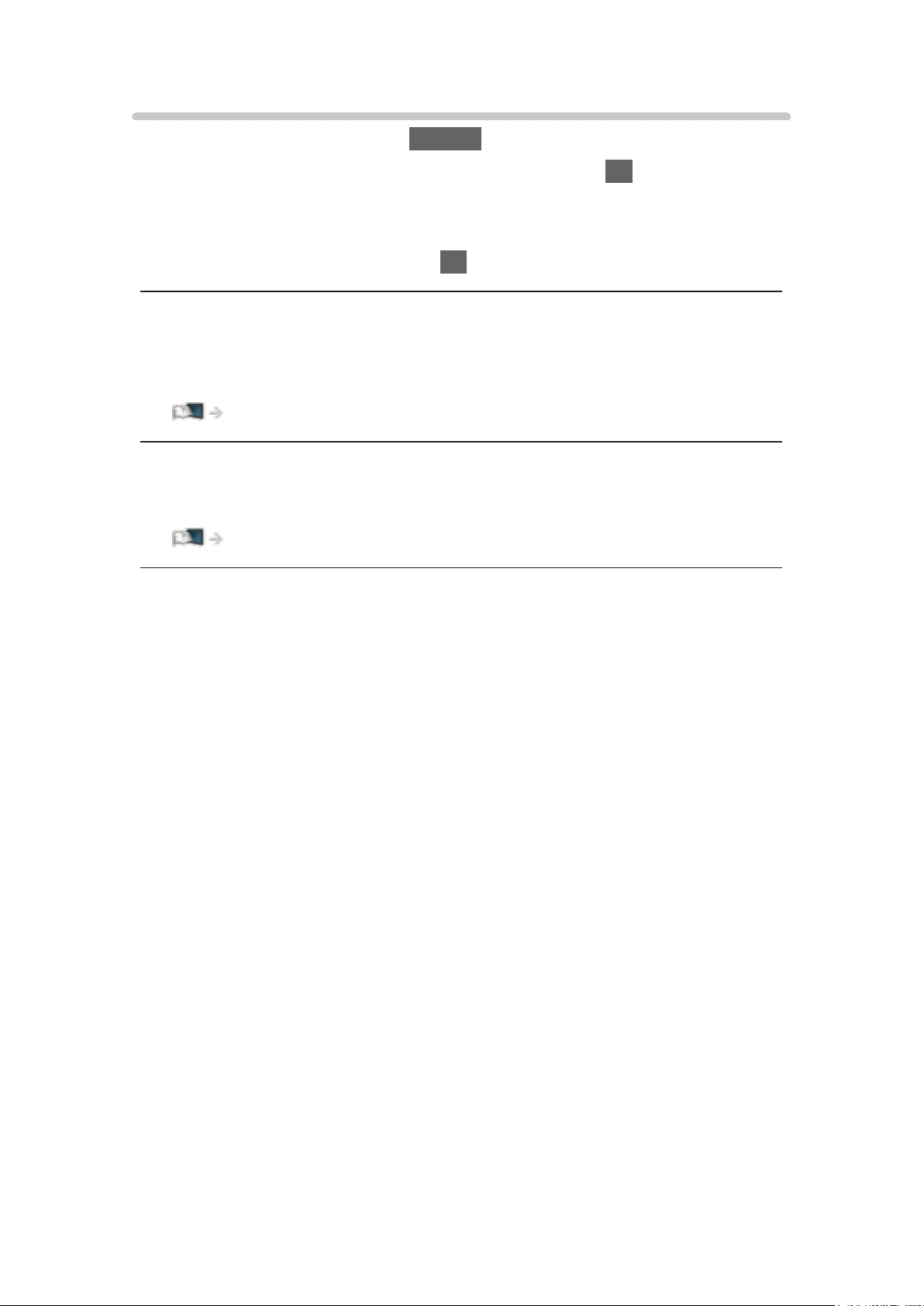
Меню с опции
1. Изведете менюто с опции с OPTION.
2. Изберете един от следните елементи и натиснете OK за достъп.
Добави маркер в начално меню / Премахни маркер от начално меню /
Достъпност / Покажи инфо
3. Задайте елемента и натиснете OK за съхранение.
Добави маркер в начално меню, Премахни маркер от начално меню
Добавя / премахва пряк път към често използвана функция на Начален
екран.
Начален екран > Начален екран > Добави маркер в начално меню
Достъпност
Настройки за указания за незрящи потребители
Гледане > За най-добър звук > Гласови указания
Покажи инфо
Извежда информацията за избраното устройство.
- 28 -
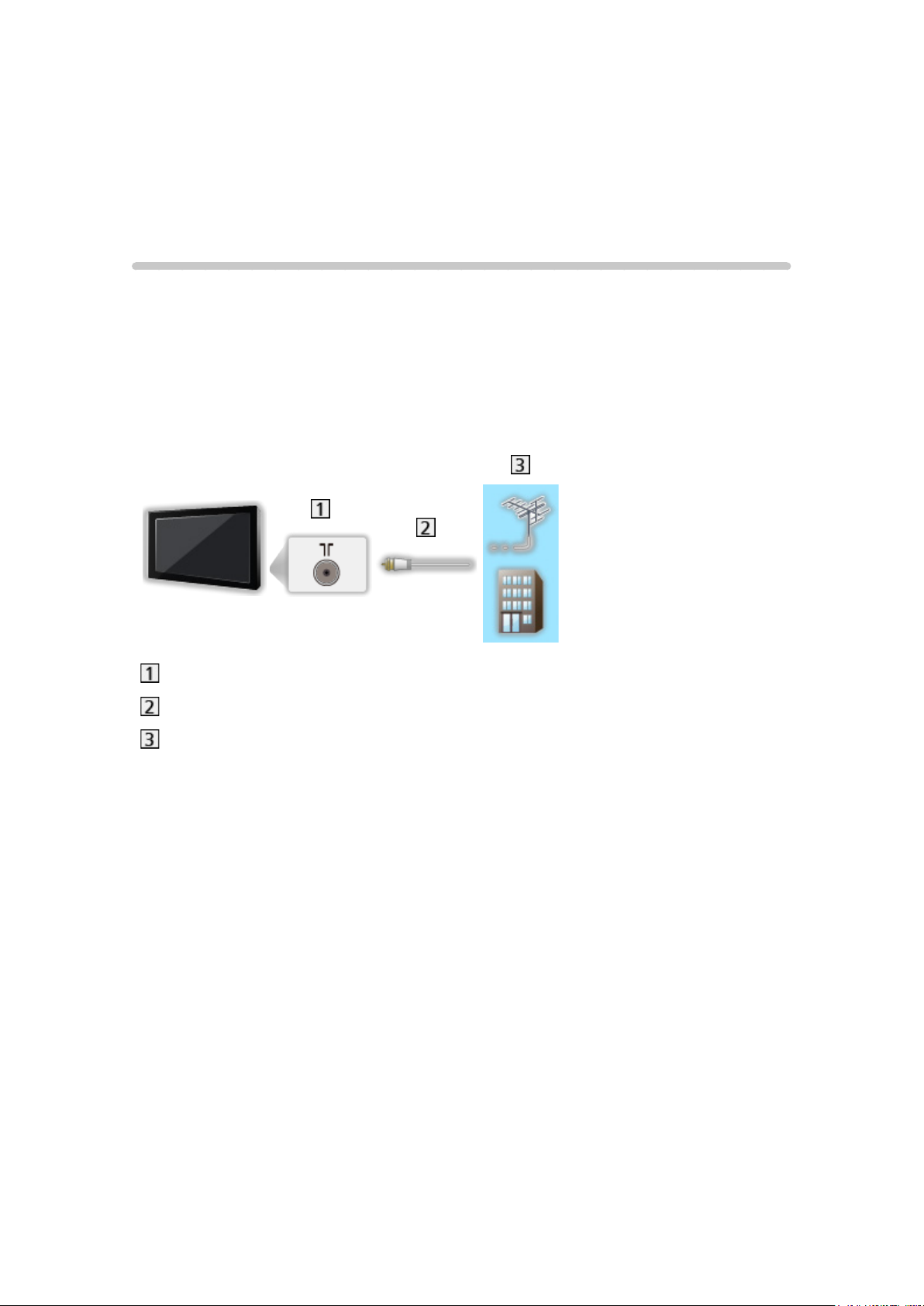
Гледане
Основна информация
Основни връзки
Моля, уверете се, че телевизорът е изключен от захранващия контакт,
преди да свързвате или откачвате кабели или оборудване.
●
Показаните външни устройства и кабели не се доставят с този
телевизор.
■ Антена
Терминал за наземна връзка / кабел
RF кабел
Наземна антена / Кабел
●
За DVB-C, DVB-T, Аналогов
- 29 -
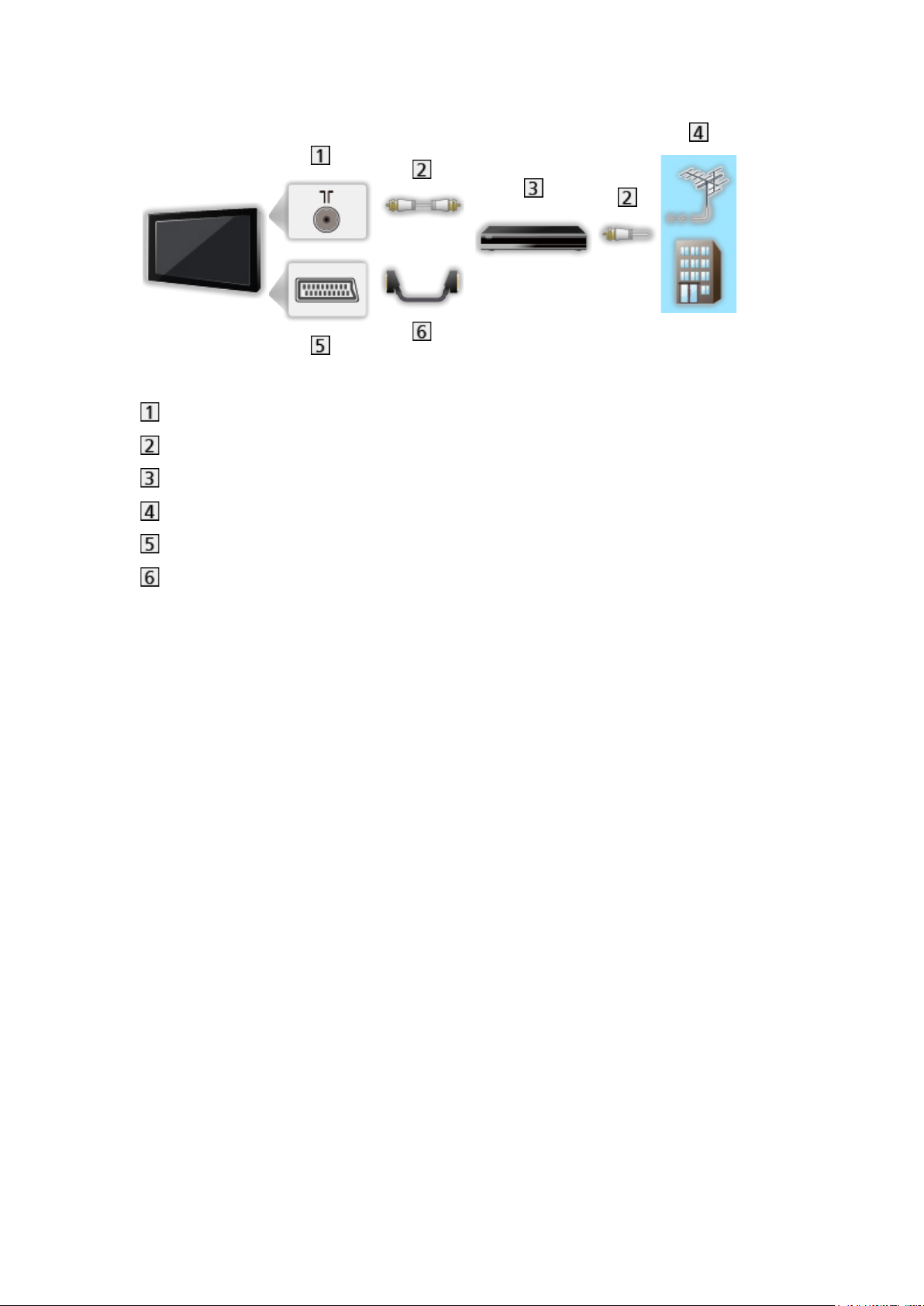
■ DVD записващо устройство / VCR
Терминал за наземна връзка / кабел
RF кабел
DVD записващо устройство / VCR
Наземна антена / Кабел
AV1 (SCART) терминал
SCART кабел
- 30 -
